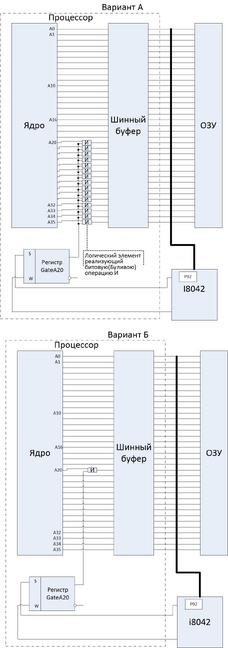История[]
При проектировании микропроцессора 80286 инженеры Intel допустили ошибку, позволившую из реального режима обращаться к части памяти за пределами младшего мегабайта — так называемой области верхней памяти (HMA). Чтобы компенсировать эту ошибку и гарантировать совместимость со старыми программами, в состав компьютера пришлось включить специальную схему, блокирующую 20-й разряд шины адреса (или все старшие разряды, начиная с 20-го — это зависит от особенностей чипсета) — Gate A20 (вентиль или шлюз линии A20). При использовании старых программ реального режима этот вентиль может быть закрыт, что обеспечит присутствие на линии A20 логического нуля, а при работе новых программ, поддерживающих защищённый режим, этот вентиль должен быть обязательно открыт.
Имеется два способа для разрешения или запрета вентиля линии A20. Один из них основан на использовании контроллера интерфейса PS/2 (часто неправильно называемого контроллером клавиатуры), другой — порта 92h.
Использование контроллера интерфейса PS/2[]
Контроллер интерфейса PS/2, помимо прочих своих функций, управляет также состоянием вентиля линии A20. Эта возможность обеспечивается тем, что контроллер, помимо линий ввода-вывода, связанных с интерфейсами PS/2 клавиатуры и мыши, имеет ещё несколько свободных «ног», одна из которых, а именно разряд 1 порта 2, и используется для управления вентилем линии A20: когда на ней находится 1, вентиль открыт, когда 0 — закрыт.
Для разрешения вентиля, т.е. для обеспечения нормального функционирования адресной линии A20, можно воспользоваться такой последовательностью команд:
call WaitForEmpty ; Ожидание готовности контроллера
jnz @F ; Переход, если ошибка
mov al, 0D1h ; Команда выдачи данных в порт 2 контроллера
out 64h, al
call WaitForEmpty ; Ожидание готовности контроллера
jnz @F ; Переход, если ошибка
mov al, 0DFh ; Данные для порта 2
out 60h, al
call WaitForEmpty ; Ожидание готовности контроллера
@@:
...
; Подпрограмма ожидания готовности контроллера PS/2 к приёму очередного байта
; Если за разумное время контроллер не перешёл в состояние готовности,
; возвращается признак ошибки: сброшенный флаг ZF
WaitForEmpty:
push cx
mov cx, 0FFFFh ; Счётчик ожидания готовности
@@: in al, 64h ; Чтение состояния контроллера
test al, 02h ; Входной буфер пуст?
loopnz @B ; Если не пуст, продолжаем ждать
pop cx
ret
Запрет вентиля A20 выполняется аналогичным образом, только вместо константы 0DFh в порт 2 необходимо вывести константу 0DDh.
Использование порта 92h[]
Порт 92h на ранних компьютерах, оснащённых вентилем A20, отсутствовал, поэтому достаточно долгое время главным способом разрешения или запрещения вентиля оставались описанные выше манипуляции с контроллером интерфейса PS/2. Однако необходимая последовательность команд для этого достаточно длинна, а её выполнение занимает приличное время, поскольку контроллер намного медленнее центрального процессора ПК. Кроме того, некоторые современные системные платы уже не имеют контроллера PS/2, поскольку этот интерфейс считается устаревшим. Поэтому в настоящее время рациональнее переключать состояние линии A20 вторым способом, часто называемым быстрым и основанным на использовании порта 92h, присутствующего во всех современных чипсетах. За вентиль линии A20 отвечает 1-й разряд порта; остальные разряды изменять нельзя.
Разрешение вентиля A20 через порт 92h выполняется следующим образом:
in al, 92h
or al, 02h
out 92h, al
Запрещение вентиля выполняется аналогичным образом, только команду or al, 02h надо заменить на and al, 0FDh.
Заметим, что между командами in и out теоретически может потребоваться введение задержки.
Иногда при загрузке пользователь ПК слышит 4 коротких сигнала BIOS. Что они означают? В данном случае мы имеем дело с информационным сообщением BIOS, говорящем об определенной ошибке при прохождении процедуры проверки оборудования POST.
Поскольку различные производители БИОС имеют различные кодовые обозначения звуковых сигналов, то значение четырех коротких сигналов зависит от материнской платы и типа БИОС, установленной на плате. Для того, чтобы узнать тип БИОС, вы должны обратиться к инструкции материнской платы (разумеется, в том случае, если название производителя BIOS не пишется на экране монитора при загрузке или его невозможно найти на поверхности материнской платы).
Обычно четыре коротких сигнала задействуют такие производители БИОС, как AMI и AST. В их БИОС подобные информационные сообщения имеют различное значение. У AMI четыре коротких сигнала BIOS означают неисправность системного таймера – специальной микросхемы, которая используется для измерения промежутков времени, а также управления некоторыми устройствами материнской платы. Если подобный сигнал вы слышите в первый раз, то есть смысл перезагрузить компьютер и проверить, не был ли предыдущий сбой случайным. Если сигнал повторяется, то это означает, что микросхема системного таймера вышла из строя и ее придется менять. Неисправность системного таймера, в свою очередь, повлечет за собой необходимость ремонта материнской платы или ее замены.
Также 4 коротких сигнала BIOS могут теоретически услышать те пользователи, которые обладают компьютерами с установленной AST BIOS. У AST BIOS данное сообщение имеет совсем другой смысл, нежели у AMI BIOS, а именно – невозможность обратиться к клавиатуре. Очень часто данная ошибка бывает лишь следствием того, что клавиатура плохо подсоединена к системному блоку. Чтобы полностью исключить данную возможность, вам необходимо проверить надежность подсоединения штекера клавиатуры в соответствующий разъем системного блока. Если эта процедура не приводит к успеху, то клавиатуру следует заменить. Данное сообщение не возникает при неисправности самого контроллера клавиатуры, поскольку в AST BIOS для этого случая предусмотрен другой сигнал.
Наш железный друг каждый день разговаривает с нами, да именно разговаривает, не нужно смотреть на меня как на сумасшедшую.
Каждый раз, когда мы включаем компьютер, он уходит в режим само тестирования и по итогам этого теста сообщает о своем самочувствии, с помощью набора звуковых сигналов.
Беда в том, что большая часть пользователей не знает значения этих сигналов.
В этой статье, я побуду переводчиком.
Первое, что нам нужно сделать – это выяснить, какая модель BIOS установлена у нас на компьютере.
Версию BIOS можно узнать при загрузке компьютера, 
или можно воспользоваться сторонними программами, например BiosAgent.
Так же можно открыть боковую крышку компьютера и найти чип с надписью о версии BIOS.
Теперь, когда мы узнали версию BIOS, осталось понять ее язык.
AMI BIOS
Сигналов нет
Ошибки по питанию
Неисправен или не подключен к материнской плате блок питания. Или не подключен к материнской плате динамик.
Решение – проверить материнскую плату с другим блоком питания, проверить подключение динамика, заменить материнскую плату
1 короткий
Ошибок не обнаружено
Все проверки прошли нормально
2 коротких
Ошибка четности ОЗУ
Проблема с планками памяти.
Решение – прочистка слотов памяти пылесосом, прочистка контактов планок памяти. Смена слотов для планки (поменять местами), запуск с одной планкой. Замена памяти.
3 коротких
Другие ошибки ОЗУ
Проблема с планками памяти.
Решение – прочистка слотов памяти пылесосом, прочистка контактов планок памяти. Смена слотов для планки (поменять местами), запуск с одной планкой. Замена памяти.
4 коротких
Неисправность системного таймера.
Неисправность системного таймера или первого банка памяти.
Решение – Заменить материнскую плату
5 коротких
Ошибка процессора
Неисправность процессора
Решение – Заменить процессор
6 коротких
Ошибка линии управления A20
Неисправность микросхемы контроллера клавиатуры, которая не позволяет переключить процессор в защищенный режим.
Решение – Замените клавиатурный контроллер
7 коротких
Ошибка виртуального режима процессора
Неисправность в процессоре или материнской платы
Решение – проверить материнскую плату с другим процессором. Замена мат. платы или процессора
8 коротких
Ошибка чтения/записи видеопамяти
Отсутствует или неисправен видеоадаптер.
Решение – Заменить видео карту.
9 коротких
Несовпадение контрольной суммы ПЗУ BIOS
Возможно, неисправна и должна быть заменена или перепрошита микросхема ПЗУ BIOS
Решение – Сбрось CMOS-память джампером
10 коротких
Ошибка чтения/записи регистра управления питанием в энергонезависимой памяти
Невозможна запись в RAM CMOS.
Решение – Заменить материнскую плату
11 коротких
Не работает кеш-память на системой плате.
Неисправен кэш второго уровня. . Неисправна внешняя cache-память
(установленная в слотах на материнской плате)
1 длинный, 2 коротких
Ошибка видеосистемы
Не работает видеокарта.
Решение – Проверить разъем монитора и его подключение. Слот расширения. Неисправна видеокарта — заменить
1 длинный, 3 коротких
Ошибка при проверке видео памяти.
Обнаружена ошибка в памяти выше 64К
Не работает видеокарта.
Решение – Проверить разъем монитора и его подключение. Слот расширения. Неисправна видеокарта — заменить
1 длинный, 8 коротких
Ошибка при проверке дисплейного адаптера
Не подключен монитор.
Решение – Проверить разъем монитора и его подключение. Проверить монитор. Замена дисплейного адаптера
AWARD BIOS
Сигналов нет
Не работает блок питания или материнская плата.
Неисправен или не подключен к материнской плате блок питания. Или не подключен к материнской плате динамик.
Решение – проверить материнскую плату с другим блоком питания, проверить подключение динамика, заменить материнскую плату
непрерывный
Ошибка питания или Ошибка памяти
Неисправен или не подключен к материнской плате блок питания.
Решение – проверить материнскую плату с другим блоком питания, проверить подключение динамика, заменить материнскую плату или блок питания.
Проблема с планками памяти.
Решение – прочистка слотов памяти пылесосом, прочистка контактов планок памяти. Смена слотов для планки (поменять местами), запуск с одной планкой. Замена памяти.
1 короткий
Ошибок не обнаружено
Все проверки прошли нормально
2 коротких
Обнаружены незначительные ошибки
Решение – На экране монитора появляется предложение войти в программу CMOS и исправить настройки. Проверьте надежность крепления шлейфов в разъемах жесткого диска и материнской платы.
3 длинных
Ошибка контроллера клавиатуры
Решение – Проверьте крепление разъёма клавиатуры, перегрузите компьютер. Замена мат. платы.
1 длинный + 1 короткий
Проблемы с оперативной памятью
Проблема с планками памяти.
Решение – прочистка слотов памяти пылесосом, прочистка контактов планок памяти. Смена слотов для планки (поменять местами), запуск с одной планкой. Замена памяти.
1 длинный +2 коротких
Неисправен видеоадаптер или нет контакта в его разъёме. Также возможен неконтакт кабеля монитора.
Не работает видеокарта.
Решение – Проверить разъем монитора и его подключение. Слот расширения. Неисправна видеокарта — заменить
1 длинный + 3 коротких
Ошибка инициализации клавиатуры или нет видеокарты или ошибка видеопамяти
Решение – Проверить провод и подключение.
Замените клавиатурный контроллер.Нет видеокарты или ошибка видеопамяти.
1 длинный + 9 коротких
Ошибка при чтении из ПЗУ
Решение – Проверь батарею и сбрось CMOS
1 длинный повторяющийся
Ошибка памяти
Проблема с планками памяти.
Решение – прочистка слотов памяти пылесосом, прочистка контактов планок памяти. Смена слотов для планки (поменять местами), запуск с одной планкой. Замена памяти.
1 короткий повторяющийся
Проблемы с блоком питания
Решение – прочистка блока питания от пыли. Замена Б.П.
Высоко тональные во время работы
Перегрев процессора
Решение – Заменить вентилятор процессора.
Чередующиеся низко- и высоко тональные
Процессор
Решение – проверить крепление процессора. Замена процессора.
Так же встречаются следующие виды BIOS: Phoenix BIOS, AST BIOS, Compaq BIOS, IBM Desktop BIOS, IBM Thinkpad BIOS, Mylex BIOS, Mylex 386 BIOS, Quadtel BIOS
Наверняка вы знаете, что при включении компьютера он издает характерный звук, который может многое нам поведать. Как правило, 1 короткий звуковой сигнал говорит о полной исправности компьютера и готовности его к загрузке.
Однако, что могут означать 4 коротких звуковых сигнала, раздающихся при включении компьютера?
Разным типам BIOS соответствуют разные виды сигналов. Давайте рассмотрим три основных типа BIOS — AMI BIOS, AWARD BIOS, PHOENIX BIOS.
4 коротких сигнала для AMI BIOS – говорят о неисправности системного таймера. А у двух других типов BIOS и вовсе нет такого рода сигналов. Поэтому если при включении компьютера вы услышите 4 коротких сигнала, значит у вас AMI BIOS. Какие пути решения данной проблемы существуют?
- Можно попробовать восстановить настройки BIOS по умолчанию, для того чтобы сбросить неверно установленные значения.
- Поменять батарейку на материнской плате, в виду того что батарейка уже «усажена».
- Достать планки оперативной памяти, очистить их от пыли и потереть обычной карандашной стиркой контакты.
- В общем, избавить системный блок от пыли. Делается это просто: включается пылесос и на небольших оборотах производится избавление компьютера от пыли.
- Внимательно осмотрите конденсаторы – они не должны быть вздуты или окислены.
Как правило, выполнение этих пунктов достаточно, чтобы исправить ошибку системного таймера. Однако бывают варианты выхода из строя комплектующих, а также возможна поломка материнской платы. Для выявления неисправностей, следует продиагностировать компьютер, что лучше сделать в соответствующем сервисе.
AMI BIOS сигналы
- 1 короткий сигнал — проблем не обнаружено;
- 2 коротких — неисправность оперативной памяти;
- 3 коротких — неисправность оперативной памяти;
- 4 коротких — неисправность материнской платы;
- 5 коротких — неисправность центрального процессора;
- 6 коротких — проблема с клавиатурой;
- 7 коротких — неисправность материнской платы;
- 8 коротких — проблема с памятью видеокарты;
- 9 коротких — неисправен BIOS материнской платы;
- 10 коротких — ошибки в микросхеме CMOS материнской платы или села питающая ее батарейка;
- 11 коротких — ошибка кэша материнской платы;
- 1 длинный + 1 короткий — неисправен блок питания;
- 1 длинный + 2 коротких — проблема с видеокартой или разъемами оперативной памяти;
- 1 длинный + 3 коротких — неисправна видеокарта или к разъемам материнской платы подключены неподдерживаемые модули ОЗУ;
- 1 длинный + 4 коротких — нет видеокарты;
- 1 длинный + 8 коротких — неисправна видеокарта или к ней не подключен монитор;
- 3 длинных — неисправен один или несколько модулей оперативной памяти;
- 5 коротких + 1 длинный — отсутствует оперативная память или модули ОЗУ установлены не правильно;
- Постоянный звуковой сигнал — компьютер перегрелся, возникли проблемы с оперативной памятью или блоком питания.
Содержание
- 1 Звуковые сигналы БИОС при включении ПК, звуки AMI и AWARD BIOS
- 1.1 2.1. Способ 1
- 1.2 2.2. Способ 2
- 1.3 2.3. Способ 3
- 1.4 2.4. Способ 4
- 1.5 3. Расшифровка сигналов БИОС
- 1.6 5. Основные рекомендации по устранению проблем
- 2 Советы по диагностике персонального компьютера
- 2.1 Компьютер включается, но на экране монитора ничего нет
- 2.2 IBM BIOS
- 2.3 Award BIOS
- 3 Компьютер пищит и не включается. Как узнать версию BIOS компьютера и коды ошибок
- 3.1 Как узнать коды ошибок BIOS?
- 3.2 Комбинации клавиш биоса
- 3.3 Что значит писк при включении компьютера
- 3.4 Основные коды ошибок биоса
- 3.5 IBM BIOS — коды ошибок — писк
- 3.6 Award BIOS — выявление неисправности по сигналу спикера
- 3.7 Сигналы ошибок AMI BIOS
- 3.8 AST BIOS — коды ошибок
- 3.9 Phoenix BIOS
- 3.10 Compaq BIOS
- 3.11 DELL BIOS
- 4 Неисправен системный таймер как исправить?
- 4.1 AMI BIOS
- 4.2 AST BIOS
- 4.3 Как определить почему компьютер пищит
- 4.4 Из-за чего появился звуковой сигнал
- 5 Звуковые сигналы BIOS
- 5.1 AMI BIOS
- 5.2 Award BIOS
- 5.3 Phoenix BIOS
- 5.4 Compaq BIOS
- 5.5 DELL BIOS
- 5.6 AST BIOS
- 5.7 IBM BIOS
- 6 Пищит. Сигналы BIOS — Bro-comp | Ремонт компьютеров в Подольске, ремонт ноутбуков в Подольске, обслуживание компьютерных сетей. Диагностика ноутбуков
- 6.1 Сигналы AWARD BIOS
- 6.2 Сигналы AMI BIOS
Звуковые сигналы БИОС при включении ПК, звуки AMI и AWARD BIOS
Доброго дня, дорогие читатели pcpro100.info.
Очень часто у меня спрашивают, что означают звуковые сигналы БИОС при включении ПК. В этой статье мы подробно рассмотрим звуки БИОСа в зависимости от производителя, наиболее вероятные ошибки и способы их устранения. Отдельным пунктом я расскажу 4 простых способа, как узнать производителя БИОС, а также напомню базовые принципы работы с «железом».
Приступим!
Каждый раз при включении вы слышите, как пищит компьютер. Зачастую это один короткий звуковой сигнал, который раздается из динамика системного блока. Он означает, что программа диагностики самотестирования POST успешно завершила проверку и не обнаружила каких-либо неисправностей. После чего начинается загрузка установленной операционной системы.
Если у вашего компьютера отсутствует системный динамик, то никаких звуков вы не услышите. Это не является показателем ошибки, просто производитель вашего устройства решил сэкономить.
Чаще всего я наблюдал такую ситуацию у ноутбуков и стационарок DNS (теперь они выпускают свою продукцию под маркой DEXP). «Чем же грозит отсутствие динамика?» — спросите вы. Вроде это такая мелочь, да и компьютер нормально работает и без него. Но в случае невозможности инициализации видеокарты, не получится определить и устранить проблему.
В случае обнаружения неполадок, компьютер издаст соответствующий звуковой сигнал – определенную последовательность длинных или коротких писков. С помощью инструкции к материнской плате можно его расшифровать, но кто из нас хранит такие инструкции? Поэтому в этой статье я подготовил для вас таблицы с расшифровкой звуковых сигналов BIOS, которые помогут выявить проблему и устранить ее.
В современных материнках системный динамик встроенный
Внимание! Все манипуляции с аппаратной конфигурацией компьютера следует осуществлять, если он полностью отключен от электросети. Перед тем как вскрыть корпус, необходимо обязательно вынуть вилку питания из розетки.
Перед тем как искать расшифровку звуков компьютера, необходимо выяснить производителя BIOS, поскольку звуковые сигналы у них существенно отличаются.
2.1. Способ 1
Произвести «идентификацию» можно различными способами, самый простой – посмотреть на экран в момент загрузки. Вверху обычно указан производитель и версия БИОСа. Чтобы успеть зафиксировать этот момент, нажмите на клавиатуре клавишу Pause. Если вместо необходимой информации вы видите лишь заставку производителя материнской платы, нажмите Tab.
Два самых популярных производителя БИОС — AWARD и AMI
2.2. Способ 2
Зайдите в BIOS. О том, как это сделать, я подробно писал здесь. Просмотрите разделы и найдите пункт – System Information. Там должна быть указана текущая версия БИОС. А в нижней (или верхней) части экрана будет указан производитель – American Megatrends Inc. (AMI), AWARD, DELL и т.д.
2.3. Способ 3
Один из самых быстрых способов выяснить производителя БИОС – использовать горячие клавиши Windows+R и в открывшейся строке «Выполнить» ввести команду MSINFO32. Таким образом будет запущена утилита «Сведения о системе», с помощью которой можно получить всю информацию об аппаратной конфигурации компьютера.
Запуск утилиты «Сведения о системе»
Также ее можно запустить из меню: Пуск -> Все программы -> Стандартные -> Служебные -> Сведения о системе
Узнать производителя БИОС можно через «Сведения о системе»
2.4. Способ 4
Использовать сторонние программы, о них подробно было рассказано в этой статье. Чаще всего используют CPU-Z, она абсолютно бесплатна и очень проста (скачать можно на официальном сайте). После запуска программы, перейдите во вкладку «Плата» и в разделе BIOS вы увидите всю информацию о производителе:
Как узнать производителя БИОС с помощью CPU-Z
3. Расшифровка сигналов БИОС
После того, как мы с вами выяснили тип BIOS, можно приступить к расшифровке звуковых сигналов в зависимости от производителя. Рассмотрим основные из них в таблицах.
AMI BIOS (American Megatrends Inc.) с 2002 года является самым популярным производителем в мире. Во всех версиях успешным окончанием самотестирования является один короткий звуковой сигнал, после которого происходит загрузка установленной операционной системы. Другие звуковые сигналы AMI BIOS указаны в таблице:
Как бы банально это ни звучало, но своим друзьям и клиентам я советую в большинстве случаев выключить и включить компьютер. Да, это типичная фраза ребят из техподдержки вашего провайдера, но ведь помогает! Однако если после очередной перезагрузки из динамика раздаются писки, отличные от привычного одного короткого звукового сигнала, то нужно устранять неисправность. Об этом я расскажу в конце статьи.
Наряду с AMI, AWARD также является одним из самых популярных производителей БИОСа. Сейчас на многих материнских платах установлена версия 6.0PG Phoenix Award BIOS. Интерфейс привычен, можно даже назвать его классическим, ведь он не менялся уже более десяти лет. Подробно и с кучей картинок я рассказывал об AWARD BIOS здесь — https://pcpro100.info/nastroyki-bios-v-kartinkah/.
Как и у AMI, один короткий звуковой сигнал AWARD BIOS сигнализирует об успешном самотестировании и начале запуска операционной системы. Что же означают другие звуки? Смотрим таблицу:
У PHOENIX очень характерные «бипы», в таблице они записаны не так, как у AMI или AWARD. В таблице они указаны как сочетания звуков и пауз. Например, 1-1-2 будет звучать как один «бип», пауза, еще один «бип», опять пауза и два «бипа».
Я мог бы сделать для вас еще десяток различных таблиц с расшифровкой бипов, но решил, что куда полезнее будет обратить внимание на самые популярные звуковые сигналы БИОС. Итак, что чаще всего ищут пользователи:
- один длинный два коротких сигнала BIOS – практически наверняка этот звук не предвещает ничего хорошего, а именно проблемы с видеокартой. Первым делом нужно проверить вставлена ли видеокарта до конца в материнскую плату. О, кстати, давно ли вы чистили ваш компьютер? Ведь одной из причин проблем с загрузкой может быть банальная пыль, которая забилась в кулер. Но вернемся к проблемам с видеокартой. Попробуйте вытащить ее и почистить контакты стирательной резинкой. Не будет лишним убедиться, что в разъемах нет мусора или посторонних предметов. Все равно возникает ошибка? Тогда ситуация сложнее, придется пытаться загрузить компьютер с интегрированной «видюхой» (при условии, что она есть на материнской плате). Если загрузится – значит, проблема в снятой видеокарте и без ее замены не обойтись.
- один длинный сигнал BIOS при включении – возможно, проблемы с оперативной памятью.
- 3 коротких сигнала БИОС – ошибка ОЗУ. Что можно сделать? Вынуть модули оперативки и почистить контакты стирательной резинкой, протереть ваткой, смоченной спиртом, попробовать поменять модули местами. Также можно сбросить БИОС. Если модули ОЗУ рабочие, компьютер загрузится.
- 5 коротких сигналов БИОС – неисправен процессор. Очень неприятный звук, не правда ли? Если процессор был впервые установлен, проверьте его совместимость с материнской платой. Если раньше все работало, а сейчас компьютер пищит как резаный, то нужно проверить чистые ли контакты и ровные ли они.
- 4 длинных сигнала BIOS – низкие обороты либо остановка вентилятора ЦП. Необходимо либо почистить его, либо заменить.
- 1 длинный 2 коротких сигнала БИОСа – неполадки с видеокартой либо неисправность разъемов оперативки.
- 1 длинный 3 коротких сигнала БИОС – либо проблемы с видеокартой, либо неполадки оперативной памяти, либо ошибки клавиатуры.
- два коротких сигнала БИОС – см. производителя, чтобы уточнить ошибку.
- три длинных сигнала БИОС – проблемы с оперативной памятью (решение проблемы описано выше), либо неполадки с клавиатурой.
- сигналы БИОСа много коротких – нужно считать, сколько именно коротких сигналов.
- не загружается компьютер и нет сигнала БИОСа – неисправен блок питания, проблема работоспособности процессора или отсутствует системный динамик (см. выше).
5. Основные рекомендации по устранению проблем
На своем опыте могу сказать, что достаточно часто все проблемы с загрузкой компьютера заключаются в плохом контакте различных модулей, например оперативной памяти или видеокарты. И, как я уже писал выше, в некоторых случаях помогает обычная перезагрузка. Иногда можно решить проблему сбросив настройки БИОСа к заводским, перепрошить его или обнулив настройки системной платы.
Внимание! Если вы сомневаетесь в своих силах – лучше доверить диагностику и ремонт профессионалам. Не стоит рисковать, а потом обвинять автора статьи в том, в чем он не виноват:)
- Для решения проблемы необходимо вытащить модуль из разъема, удалить пыль и вставить обратно. Контакты можно аккуратно зачистить и протереть спиртом. Для очистки разъема от загрязнений удобно использовать сухую зубную щетку.
- Не забудьте провести визуальный осмотр. Если какие-то элементы деформированы, имеют черный налет или потёки, причина проблем с загрузкой компьютера будет как на ладони.
- Напомню также, что любые манипуляции с системным блоком следует выполнять только при выключенном питании. Не забудьте снять статическое электричество. Для этого достаточно будет взяться за системный блок компьютера обеими руками.
- Не прикасайтесь к выводам микросхем.
- Не используйте металлические и абразивные материалы, чтобы очистить контакты модулей оперативной памяти или видеокарты. Для этой цели можно воспользоваться мягким ластиком.
- Трезво оценивайте свои возможности. Если ваш компьютер находится на гарантии, лучше воспользоваться услугами специалистов сервисного центра, чем самостоятельно копаться в «мозгах» машины.
Источник: https://pcpro100.info/zvukovye-signaly-bios-pri-vklyuchenii-pk/
Советы по диагностике персонального компьютера
Если после нажатия на кнопку включения компьютер не подает признаков жизни, то одной из причин может быть неисправность самой кнопки (хотя такое встречается очень редко). Но неплохо исключить такой вариант сразу.
Для этого надо аккуратно замкнуть контакты (штырьки) PWD SW непосредственно на материнской плате, предварительно отсоединив разъем кнопки. Штырьки PWD SW расположены в группе контактов в передней части (чаще слева) материнской платы. Нередко контакты имеют цветовую маркировку, и в этом случае ищите зеленый (салатовый) цвет.
Если после этого компьютер включится, то можно сделать вывод о неисправности кнопки включения на корпусе системного блока. Если нет, то продолжим поиски дальше.
Блок питания (БП) компьютера, это достаточно сложное электронное устройство. В хорошем БП предусмотрена схема защиты от короткого замыкания (КЗ).
Вполне вероятно, что один из модулей системного блока вышел из строя и не дает «запустится» блоку питания.
Для проверки потребуется последовательно отключать все жесткие диски, CD приводы, вытаскивать все модули расширения из материнской платы. После каждого шага необходимо повторно пытаться включить компьютер. Не забывайте отключать провод электропитания от компьютера каждый раз перед извлечением модулей. Это требуется делать еще и потому, что некоторые блоки питания при КЗ на выходе не смогут повторно включиться, без его отключения от электрической сети, даже после устранения источника короткого замыкания.
Если на каком-то этапе компьютер «оживет» и включится, то последний изъятый модуль, скорее всего и является источником неисправности.
После этого можно установить (подсоединить) все, кроме неисправного блока, на свои места, и повторно включить компьютер. Вполне вероятно, что без неисправного модуля компьютер не сможет нормально функционировать (в том случае, если неисправным оказалась видеокарта или единственный модуль памяти). Тем не менее, компьютер включится, но об отсутствующем (неисправном) устройстве сообщит BIOS материнской платы с помощью звуковых сигналов из встроенного динамика (PC-Speaker).
Если такая проверка не выявила причину неисправности компьютера, то стоит проверить сам блок питания.
Идеальным вариантом для проверки блока питания, будет установка заведомо исправного. Но если такового нет, то можно просто подключить БП к электрической сети (соблюдая при этом все меры предосторожности) и на основном разъеме ATX соединить контакт зеленого провода с любым контактом черного цвета.
Необходимо отметить, что некоторые блоки питания (в основном старые) не могут нормально работать без нагрузки. Поэтому для уверенности лучше подключить к нему старый ненужный жесткий диск. К тому же, при такой проверке остается небольшая вероятность того, что проверяемый образец имеет проблемы.
Со временем блоки питания (особенно дешевые) могут не обеспечивать необходимую мощность.
Если проверка всех блоков и модулей результатов не дала, то с большой долей вероятности можно говорить о неисправной материнской плате. В некоторых случаях, ее возможно реанимировать.
Компьютер включается, но на экране монитора ничего нет
Возможно, при этом из встроенного динамика раздаются звуковые сигналы.
Любой компьютер (совместимый с IBM PC) после включения, в обязательном порядке проходит процедуру самотестирования POST (Power On Self Test). Для чего необходима POST? Основной задачей данной процедуры является проверка (тестирование) всех жизненно важных подсистем компьютера.
При прохождении теста, на каком-то этапе возможно обнаружение неисправностей или ошибок. В некоторых случаях информация об ошибке выводится на экран монитора и внутренний динамик. При невозможности вывести информацию на экран монитора, мы услышим только писк, напоминающий азбуку Морзе. Каждый вид неисправности сопровождается своим звуковым сигналом.
Рассмотрим последовательность прохождения POST:
|
Теперь рассмотрим комбинации звуковых сигналов. В зависимости от производителя BIOS они могут отличаться. Информация о производители, как правило, указана на самой микросхеме ПЗУ BIOS.
IBM BIOS
Последовательность звуковых сигналов Описание ошибки
| 1 короткий | Успешный POST |
| 1 сигнал и пустой экран | Неисправна видеосистема |
| 2 коротких | Неисправна видеосистема (не подключен монитор) |
| 3 длинных | Неисправна материнская плата (ошибка контроллера клавиатуры) |
| 1 длинный, 1 короткий | Неисправна материнская плата |
| 1 длинный, 2 коротких | Неисправна видеосистема (Mono/CGA) |
| 1 длинный, 3 коротких | Неисправна видеосистема (EGA/VGA) |
| Повторяющийся короткий | Неисправности связаны с блоком питания или материнской платой |
| Непрерывный | Проблемы с блоком питания или материнской платой |
| Отсутствует | Неисправен блок питания или материнская плата |
Award BIOS
Источник: http://startpk.ru/index.php/computer/pc-diagnostic/60-advice-to-diagnostic-of-pc.html
Компьютер пищит и не включается. Как узнать версию BIOS компьютера и коды ошибок
При запуске компьютера системный блок вместо того, чтобы включиться, издаёт длинные и короткие гудки? Начинает пищать системный блок при запуске компьютера, а на мониторе ничего не показывается? Значит, компьютер диагностировал неполадку оборудования и препятствует запуску операционной системы.
Как узнать коды ошибок BIOS?
Основные и наиболее популярные производители биоса для материнских плат имеют таблицы кодов ошибок, которые пользователь может расшифровать, подсчитав количество и длительной писков (гудков) через стандартный спикер в системном блоке при запуске ПК.
Почти все материнские платы для IBM-PC-совместимых систем имеют Bios Award или Phoenix, AMI. Для начала необходимо узнать версию Bios Вашей материнской платы.
Если компьютер рабочий, то Версия биоса указана производителем на начальном этапе загрузки, когда компьютер выполняет проверку установленного оборудования, показывает модель процессора, объём оперативной памяти, варианты загрузки и доступа к биосу.
Также Вы можете узнать версию BIOS материнской платы Вашего компьютера при загруженной системы. Утилиты, которые показывают информацию об установленном оборудовании, позволяют узнать производителя и текущую версию биоса компьютера. Например, AIDA или Everest позволяют узнать эту информацию.
Комбинации клавиш биоса
Есть стандартные комбинации клавиш, которые в 99% используются каждым производителем биоса для унификации. То есть каждый производитель предлагает собственные варианты для входа в биос, для выбора меню загрузки, для выбора режима восстановления системного раздела и тому подобное.
Вход в BIOS для просмотра состояния компьютера и настройки параметров работы процессора, памяти, контроллеров накопителей для разных материнских плат в зависимости от производителя BIOS может быть клавиша F1, F2, DEL, ESC. Это наиболее распространённые варианты.
Также отличаются кнопки для входа в другие сервисные режимы и для выполнения особых служебных задач без использования операционной системы.
Что значит писк при включении компьютера
Если Вы включаете компьютер, а вместо загрузки Windows слышите писк спикера из системного блока, значит компьютер обнаружил неисправность оборудования и пытается писком сообщить Вам о наличии проблем с комплектующими. Различные сочетания коротких и длинных писков могут быть индикаторами неполадок с оперативной памятью, видеокартой, питанием и другие проблемы. Иногда помогает извлечение проблемной детали, протирка контактов и повторная установка этой комплектующей. Но бывает так, что проблема не исчезает и компьютер упорно не хочет запускаться. В таком случае поможет замена неисправной детали.
Основные коды ошибок биоса
POST-коды — сигналы, которые мы слышим после автодиагностики системных комплектующих при запуске компьютера. Когда мы включаем компьютер и слышим один короткий писк, значит, всё хорошо. Компьютер успешно загружается и работает. Если POST-код отличается от краткого писка, то присутствует ошибка
IBM BIOS — коды ошибок — писк
- 1 короткий писк — успешный POST — всё в порядке;
- 1 короткий писк и нет изображения на мониторе — неполадки в видеосистеме;
- 2 коротких писка — неисправна видеосистема;
- 3 длинных писка — неполадки материнской платы — ошибка контроллера клавиатуры, отсутствие или нарушение контакта оперативной памяти;
- 1 длинный, 1 короткий сигнал — неисправность материнской платы;
- 1 длинный, 2 коротких сигнала — неполадки видеосистемы (Mono/CGA);
- 1 длинный, 3 коротких сигнала — неполадки видеосистемы (EGA/VGA);
- Короткий повторяющийся сигнал или непрерывный сигнал — неполадки блока питания или материнской платы;
- Отсутствие сигнала — неисправность блока питания, материнской платы, динамика, отсутствие питания процессора.
Award BIOS — выявление неисправности по сигналу спикера
- 1 короткий сигнал — успешная проверка оборудования;
- 2 коротких — выявлены незначительные ошибки. Появится предложение входа в BIOS для исправления. Проверьте надёжность подсоединения питания к материнской плате и шлейфы на жёсткие диски;
- 3 длинных сигнала — ошибка работы контроллера клавиатуры;
- 1 короткий, 1 длинный сигнал — ошибка оперативной памяти. Попробуйте почистить контакты на планке оперативной памяти обычным ластиком или установить планку в другой свободный слот для оперативной памяти;
- 1 длинный, 2 коротких сигнала — ошибка видеокарты;
- 1 длинный, 3 коротких сигнала — не определяется видеокарта или ошибка видеопамяти;
- 1 длинный, 9 коротких сигнала — ошибка чтения из ПЗУ (ошибка считывания параметров работы материнской платы и контроллеров);
- Повторяющийся короткий сигнал — проблемы с оперативной памятью или с блоком питания;
- Повторяющийся продолжительный сигнал — проблемы с оперативной памятью;
- Постоянно чередующиеся 2 звуковых тона — проблемы с процессором;
- Непрерывный сигнал — проблемы с блоком питания — нарушения в подаче питания на процессор или материнскую плату со стороны БП.
Сигналы ошибок AMI BIOS
- 1 короткий сигнал — ошибок не обнаружено, оборудование ПК исправно;
- 2 коротких сигнала — ошибка чётности ОЗУ или не выключен сканер или принтер;
- 3 коротких сигнала — ошибка в первых 64 КБ ОЗУ;
- 4 коротких сигнала — неисправность системного таймера. Поможет только замена материнской платы;
- 5 коротких писков — проблемы с центральным процессором;
- 6 коротких сигналов — ошибка инициализации контроллера клавиатуры;
- 7 коротких сигналов — проблемы с материнской платой;
- 8 коротких сигналов — ошибка памяти видеокарты;
- 9 коротких сигналов — контрольная сумма BIOS неверна;
- 10 коротких сигналов — ошибка записи в CMOS;
- 11 коротких сигналов — ошибка кэша, расположенного на материнской плате;
- 1 длинный сигнал, 1 короткий — проблемы с блоком питания;
- 1 длинный, 2 коротких сигнала — ошибка видеокарты, поломка разъемов оперативной памяти;
- 1 длинный, 3 коротких — ошибка видеокарты (EGA-VGA), на серверных материнских платах — установлен неподходящий тип памяти;
- 1 длинный, 4 коротких сигнала — отсутствие видеокарты;
- 1 длинный, 8 коротких сигналов — проблемы с видеокартой или не подключён монитор;
- 3 длинных сигнала спикера — тест чтения/записи ОЗУ завершен с ошибкой. Переустановить ОЗУ или заменить исправным модулем;
- 5 коротких сигналов, 1 длинный сигнал — оперативная память не установлена или установлена не в соответствие с рекомендациями производителя;
- Непрерывный звуковой сигнал — неисправность оперативной памяти, блока питания либо перегрев центрального процессора, чипсета.
AST BIOS — коды ошибок
- 1 короткий сигнал — ошибка при проверке регистров процессора — неисправность центрального процессора;
- 2 коротких сигнала — ошибка обработки буфера клавиатурного контроллера — неисправность клавиатурного контроллера;
- 3 коротких сигнала — ошибка процедуры сброса клавиатурного контроллера — неисправность клавиатурного контроллера или системной платы;
- 4 коротких сигнала — ошибка связи с клавиатурой;
- 5 коротких сигналов — ошибка клавиатурного ввода;
- 6 коротких сигналов — ошибка системной платы (материнской платы);
- 9 коротких сигналов — несовпадение контрольной суммы ПЗУ BIOS. Неисправность микросхемы ПЗУ BIOS;
- 10 коротких сигналов — ошибка проверки системного таймера — микросхема таймера неисправна;
- 11 коротких сигналов — ошибка работы чипсета — микросхемы системной логики;
- 12 коротких сигналов — ошибка регистра управления питанием в энергонезависимой памяти;
- 1 длинный сигнал — ошибка контроллера DMA 0. Неисправна микросхема контроллера DMA канала 0;
- 1 длинный сигнал, 1 короткий сигнал — ошибка инициализации контроллера DMA 1. Неисправность микросхемы DMA канала 1;
- 1 длинный сигнал, 2 коротких сигнала — ошибка гашения обратного хода кадровой развёртки. Вероятно, неисправен видеоадаптер;
- 1 длинный сигнал, 3 коротких сигнала — ошибка работы видеопамяти. проблема с памятью видеоадаптера;
- 1 длинный сигнал, 4 коротких сигнала — ошибка видеоадаптера — поломка видеокарты;
- 1 длинный сигнал, 5 коротких сигналов — ошибка памяти 64K;
- 1 длинный сигнал, 6 коротких сигналов — BIOS не смог загрузить векторы прерываний в память;
- 1 длинный сигнал, 7 коротких сигналов — не удалось инициализировать видеоподсистему;
- 1 длинный сигнал, 8 коротких сигналов — ошибка работы видеопамяти.
Phoenix BIOS
- 1-1-2 Ошибка при проверке процессора. Неисправность процессора;
- 1-1-3 Ошибка записи/чтения данных CMOS-памяти;
- 1-1-4 Несоответствие контрольной суммы содержимого BIOS;
- 1-2-1 Ошибка инициализации материнской платы;
- 1-2-2 и 1-2-3 Ошибка инициализации контроллера DMA;
- 1-3-1 Ошибка инициализации схемы регенерации оперативной памяти;
- 1-3-3 и 1-3-4 Ошибка инициализации первых 64 Кбайт оперативной памяти;
- 1-4-1 Ошибка инициализации материнской платы;
- 1-4-2 Ошибка инициализации оперативной памяти;
- 1-4-3 Ошибка инициализации системного таймера;
- 1-4-4 Ошибка записи/чтения в/из одного из портов ввода-вывода;
- 2-1-1, 2-1-2, 2-1-3…. 2-2-1, 2-2-2,…. 2-4-4 Ошибки чтения/записи 0-15-го бита (в шестнадцатеричном представлении) первых 64 кбайт ОЗУ;
- 3-1-1 Ошибка инициализации второго канала DMA;
- 3-1-2 или 3-1-4 Ошибка инициализации первого канала DMA;
- 3-2-4 Ошибка инициализации контроллера клавиатуры;
- 3-3-4 Ошибка инициализации видеопамяти;
- 3-4-1 Возникли серьёзные проблемы при попытке обращения к монитору;
- 3-4-2 Не удается инициализировать BIOS видеоплаты;
- 4-2-1 Ошибка инициализации системного таймера;
- 4-2-2 Тестирование завершено;
- 4-2-3 Ошибка инициализации контроллера клавиатуры;
- 4-2-4 Критическая ошибка при переходе центрального процессора в защищенный режим;
- 4-3-1 Ошибка инициализации оперативной памяти;
- 4-3-2 Ошибка инициализации первого таймера;
- 4-3-3 Ошибка инициализации второго таймера;
- 4-4-1 Ошибка инициализации одного из последовательных портов;
- 4-4-2 Ошибка инициализации параллельного порта;
- 4-4-3 Ошибка инициализации математического сопроцессора;
- Длинные, непрекращающиеся сигналы — неисправность материнской платы;
- Звук сирены чередующимися тонами высокой и низкой частоты — неисправна видеокарта — проверить электролитические ёмкости, на утечку или заменить все на новые, заведомо исправные;
- Непрерывный сигнал — не подключен (неисправен) кулер CPU.
Compaq BIOS
- 1 короткий сигнал — ошибок нет. Нормальная загрузка системы;
- 1 длинный сигнал + 1 короткий сигнал — ошибка контрольной суммы памяти CMOS BIOS. Возможно, сел аккумулятор ROM;
- 2 коротких сигнала — глобальная ошибка;
- 1 длинный сигнал + 2 коротких сигнала — ошибка инициализации видеокарты. Проверьте правильность установки видеокарты;
- 7 сигналов (1 длинный, 1 с, 1?, 1 короткий, пауза, 1 длинный, 1 короткий, 1 короткий) — неисправность видеокарты. Проверьте правильность установки;
- 1 длинный постоянный сигал — ошибка оперативной памяти, попробуйте перезагрузиться;
- 1 короткий сигнал + 2 длинных сигнала — неисправность оперативной памяти. Перезагрузитесь через Reset.
DELL BIOS
- 1-2 Не подключена видеокарта;
- 1-2-2-3 Ошибка контрольной суммы ПЗУ BIOS;
- 1-3-1-1 Ошибка обновления DRAM;
- 1-3-1-3 Ошибка клавиатуры 8742;
- 1-3-3-1 Неисправна память;
- 1-3-4-1 Ошибка ОЗУ на линии xxx;
- 1-3-4-3 Ошибка ОЗУ на младшем бите xxx;
- 1-4-1-1 Ошибка ОЗУ на старшем бите xxx.
Если Ваш BIOS или ошибка не подходит ни под одно из описаний выше, поищите в сети ответы о проблемах с такой же материнской платой, как у Вас. Возможно, кто-то сталкивался с подобной проблемой и Вы найдете решение.
Источник: http://sam-elektronik.ru/kompiutery/kompyuter-pishhit-i-ne-vklyuchaetsya-kak-uznat-versiyu-bios-kompyutera-i-kody-oshibok/
Неисправен системный таймер как исправить?
Вы наверняка слышите звуки при включении компьютера. Такой характерный писк, который издается где-то изнутри системного блока. Эти звуки издает BIOS при помощи спикера (небольшой динамик), который крепится внутри системного блока. Обычно раздается один длинный гудок, что означает, что все в порядке, проверки прошли нормально и система готова к работе. Однако BIOS может издавать разные звуки, которые сообщают о поломках и неисправностях.
Звуки Bios – это своего рода компьютерная азбука Морзе. Конкретный набор звуков означает конкретную неисправность. Знать все эти звуки Bios не обязательно, достаточно лишь иметь перед собой табличку, где расписаны все эти звуки. Bios пищит, если у вас неисправна какая-либо плата или отошла клавиатура и т.д.
Но это хорошо, если у вас установлен динамик на ноутбуке либо компьютере, вы сможете послушать звук и устранить проблему. Однако такого динамика может и не быть (редко, конечно), в случае, если производители забыли либо сэкономили. В таком случае необходимо купить спикер и установить его.
Как выглядит динамик можно увидеть на рисунке:
Ну а теперь перейдем к самим звукам, у разных производителей BIOS они отличаются.
- AMI BIOS
- AST BIOS
- Award BIOS
AMI BIOS
| Звуки | Описание |
| 1 короткий | Ошибка регенерации памятиВозможно, неисправен программируемый таймер прерываний или программируемый контроллер прерываний |
| 2 коротких | Ошибка четности памятиОшибка четности памяти в первых 64K. Возможно неисправна микросхема памяти |
| 2 коротких | Ошибка процедуры POSTНе прошла одна из проверок оборудования |
| 3 коротких | Ошибка первых 64К памятиВозможно неисправна микросхема памяти |
| 4 коротких | Ошибка системного таймераНеисправность системного таймера или первого банка памяти |
| 5 коротких | Ошибка процессораНеисправность процессора |
| 6 коротких | Ошибка линии управления A20Неисправность микросхемы контроллера клавиатуры, которая не позволяет переключить процессор в защищенный режим. Замените клавиатурный контроллер |
| 7 коротких | Ошибка виртуального режима процессораНеисправность в процессоре или в системной плате |
| 8 коротких | Ошибка чтения/записи видеопамятиОтсутствует или неисправен видеоадаптер |
| 9 коротких | Несовпадение контрольной суммы ПЗУ BIOSВозможно, неисправна и должна быть заменена микросхема ПЗУ BIOS |
| 10 коротких | Ошибка чтения/записи регистра управления питанием в энергонезависимой памятиНеисправность цепей управления питанием |
| 11 коротких | Ошибка КЭШаНеисправен кэш второго уровня |
| 1 длинный, 2 коротких | Ошибка видеосистемыОбнаружена ошибка в ПЗУ видео-BIOS или ошибка гашения обратного хода строчной развертки |
| 1 длинный, 3 коротких | Ошибка при проверке памятиОбнаружена ошибка в памяти выше 64К |
| 1 длинный, 8 коротких | Ошибка при проверке дисплейного адаптераОтсутствует или неисправен видеоадаптер |
| 1 длинный | Все проверки прошли нормальноКомпьютер готов к загрузке операционной системы |
AST BIOS
| Звуки | Описание |
| 1 короткий | Ошибка при проверке регистров процессораНеисправность процессора |
| 2 коротких | Ошибка буфера клавиатурного контроллераНеисправность клавиатурного контроллера |
| 3 коротких | Ошибка сброса клавиатурного контроллераНеисправность клавиатурного контроллера или системной платы |
| 4 коротких | Ошибка связи с клавиатуройЕсли замена клавиатуры не помогает, замените микросхему клавиатурного контроллера |
| 5 коротких | Ошибка клавиатурного вводаЗамените микросхему контроллера клавиатуры |
| 6 коротких | Ошибка системной платыЗамените системную плату |
| 9 коротких | Несовпадение контрольной суммы ПЗУ BIOSНеисправна и должна быть заменена микросхема ПЗУ BIOS |
| 10 коротких | Ошибка системного таймераСистемная микросхема таймера неисправна |
| 11 коротких | Ошибка чипсетаЗамените системную плату |
| 12 коротких | Ошибка регистра управления питанием в энергонезависимой памятиЗамените микросхему энергонезависимой памяти или системную плату |
| 1 длинный | Ошибка контроллера DMA 0Неисправна микросхема контроллера DMA канала 0. Если возможно, замените её. |
| 1 длинный, 1 короткий | Ошибка контроллера DMA 1Неисправна микросхема контроллера DMA канала 1. Если возможно, замените её. |
| 1 длинный, 2 коротких | Ошибка гашения обратного хода кадровой развёрткиВозможно, неисправен видеоадаптер. Замените его. |
| 1 длинный, 3 коротких | Ошибка в видеопамятиНеисправна память видеоадаптера. Замените его. |
| 1 длинный, 4 коротких | Ошибка видеоадаптераНеисправен видеоадаптер. Замените его. |
| 1 длинный, 5 коротких | Ошибка памяти 64KЕсли возможно, замените микросхему базовой памяти |
| 1 длинный, 6 коротких | Не удалось загрузить векторы прерыванийBIOS не смог загрузить векторы прерываний в память |
| 1 длинный, 7 коротких | Не удалось инициализировать видеооборудованиеСначала замените видеоадаптер. Если не помогло, замените системную плату. |
| 1 длинный, 8 коротких | Ошибка видеопамятиСначала замените видеоадаптер. Если не помогло, замените системную плату. |
Как определить почему компьютер пищит
› Компьютер › BIOS, загрузка ›
Если ваш компьютер не хочет запускаться и вместо обычного звукового сигнала выдаёт череду непонятных писков, значит что-то не так и надо разбираться где проблема. Обычно такое случается после внезапного отключения света или падения системного блока на бок, иногда и просто так. Хорошо если включается монитор и сообщение можно прочитать на простом и понятном английском языке, но что если компьютер не включается?
К счастью, в программу BIOS материнской платы встроена функция определения неисправности оборудования. В момент запуска компьютера происходит POST-тест оборудования. Если что-то не так, то с помощью звуковых сигналов через системный динамик (спикер) передаётся сообщение об ошибке.
Если компьютер непрерывно пищит во время работы в Windows, то это означает перегрев центрального процессора. При этом можно заметить торможение, особенно в играх. Если выйти из игры, или закрыть ресурсоёмкие программы, то сирена затихнет. В общем, нужно бороться с высокой температурой.
Из-за чего появился звуковой сигнал
Чтобы распознать сообщение и определить тип неисправности есть специальные таблицы. Чтобы правильно работать с таблицей нужно как минимум знать название вашего BIOS. Если компьютер включается, то определить название BIOS можно по надписям на начальном этапе загрузки или в инструкции к материнской плате. На этом этапе можно войти в БИОС.
В зависимости от материнской платы BIOS может быть Award (или Phoenix – Award, то же самое), AMI (American Megatrends, Inc), Phoenix BIOS, UEFI или другие. Самые распространённые это UEFI, Award и AMI.
Источник: https://absolute-servicesamara.ru/neispraven-sistemnyy-taymer-kak-ispravit/
Звуковые сигналы BIOS
Каждый раз когда вы включаете компьютер или перезагружаете его, вы можете услышать звуковые сигналы BIOSa – это выполняется специальный диагностический тест, который называется Power-On Self Test (POST), что по-русски означает “самодиагностика при включении”. Чтобы проверить все компоненты, программный код POST-теста посылает запрос каждому устройству для инициализации процедуры самодиагностики.
[sc:adsense]
POST-тест осуществляется в два этапа: на первом этапе он проверяет все основные компоненты – системные часы, процессор, оперативную память, видеокарту и контроллер клавиатуры. Когда какой то компонент не проходит первую часть POST-теста, BIOS посылает серию звуковых сигналов через внутренний динамик компьютера для информирования пользователя о наличии проблемы. Эти звуковые сигналы позволяют пользователю диагностировать неисправность.
После успешного теста видеокарты, BIOS будет отображать любые возникшие ошибки на экране в виде сообщения. В сообщении об ошибке может быть числовой код или прямое указание на поломку человеческими словами .
При успешном завершении всех тестов самодиагностики BIOS выдаст короткий звуковой сигнал.
AMI BIOS
1 короткий – Ошибок не обнаружено, ПК исправен
2 коротких – Ошибка чётности RAM или вы забыли выключить сканер или принтер
3 коротких – Ошибка в первых 64 КБ RAM
4 коротких – Неисправность системного таймера. Настройте время в BIOS или в системе WINDOWS
5 коротких – Проблемы с процессором
6 коротких – Ошибка инициализации контроллера клавиатуры
7коротких – Проблемы с материнской платой
8 коротких – Ошибка памяти видеокарты
9 коротких – Контрольная сумма BIOS неверна
10 коротких – Ошибка записи в CMOS
11 коротких- Ошибка кэша, расположенного на системной плате
1 длинный, 1 короткий – Проблемы с блоком питания
1 длинный, 2 коротких – Ошибка видеокарты (Mono-CGA)
1 длинный, 3 коротких – Ошибка видеокарты (EGA-VGA)
1 длинный, 4 коротких – Отсутствует или неисправна видеокарта
1 длинный, 8 коротких – Проблемы с видеокартой или не подключён монитор
3 длинных – Оперативная память – тест чтения/записи завершен с ошибкой. Переустановите память или замените исправным модулем.
Сигнал отсутствует и пустой экран Неисправен процессор. Возможно изогнута(сломана) контактная ножка процессора.
Непрерывный звуковой сигнал – Неисправность блока питания либо перегрев компьютера
Award BIOS
1 короткий – Успешный POST
2 коротких – Обнаружены незначительные ошибки. На экране монитора появляется предложение войти в программу CMOS Setup Utility и исправить ситуацию. Проверьте надежность крепления шлейфов в разъемах жесткого диска и материнской платы.
3 длинных – Ошибка контроллера клавиатуры
1 короткий, 1 длинный – Ошибка оперативной памяти (RAM)
1 длинный, 2 коротких – Ошибка видеокарты
1 длинный, 3 коротких – Ошибка видеопамяти
1 длинный, 9 коротких – Ошибка при чтении из ПЗУ
Повторяющийся короткий – Проблемы с блоком питания;
Повторяющийся длинный – Проблемы с ОЗУ
Повторяющаяся высокая-низкая частота – Проблемы с процессором
Непрерывный – Проблемы с блоком питания
Phoenix BIOS
1-1-2 означает 1 звуковой сигнал, пауза, 1 звуковой сигнал, пауза, и 2 звуковых сигнала.
1-1-2 Ошибка при тесте процессора. Процессор неисправен. Замените процессор
1-1-3 Ошибка записи/чтения данных в/из CMOS-памяти.
1-1-4 Обнаружена ошибка при подсчете контрольной суммы содержимого BIOS.
1-2-1 Ошибка инициализации материнской платы.
1-2-2 или 1-2-3 Ошибка инициализации контроллера DMA.
1-3-1 Ошибка инициализации схемы регенерации оперативной памяти.
1-3-3 или 1-3-4 Ошибка инициализации первых 64 Кбайт оперативной памяти.
1-4-1 Ошибка инициализации материнской платы.
1-4-2 Ошибка инициализации оперативной памяти.
1-4-3 Ошибка инициализации системного таймера.
1-4-4 Ошибка записи/чтения в/из одного из портов ввода/вывода.
2-1-1 Обнаружена ошибка при чтении/записи 0-го бита (в шестнадцатеричном представлении) первых 64 Кбайт ОЗУ
2-1-2 Обнаружена ошибка при чтении/записи 1-го бита (в шестнадцатеричном представлении) первых 64 Кбайт ОЗУ
2-1-3 Обнаружена ошибка при чтении/записи 2-го бита (в шестнадцатеричном представлении) первых 64 Кбайт ОЗУ
2-1-4 Обнаружена ошибка при чтении/записи 3-го бита (в шестнадцатеричном представлении) первых 64 Кбайт ОЗУ
2-2-1 Обнаружена ошибка при чтении/записи 4-го бита (в шестнадцатеричном представлении) первых 64 Кбайт ОЗУ
2-2-2 Обнаружена ошибка при чтении/записи 5-го бита (в шестнадцатеричном представлении) первых 64 Кбайт ОЗУ
2-2-3 Обнаружена ошибка при чтении/записи 6-го бита (в шестнадцатеричном представлении) первых 64 Кбайт ОЗУ
2-2-4 Обнаружена ошибка при чтении/записи 7-го бита (в шестнадцатеричном представлении) первых 64 Кбайт ОЗУ
2-3-1 Обнаружена ошибка при чтении/записи 8-го бита (в шестнадцатеричном представлении) первых 64 Кбайт ОЗУ
2-3-2 Обнаружена ошибка при чтении/записи 9-го бита (в шестнадцатеричном представлении) первых 64 Кбайт ОЗУ
2-3-3 Обнаружена ошибка при чтении/записи 10-го бита (в шестнадцатеричном представлении) первых 64 Кбайт ОЗУ
2-3-4 Обнаружена ошибка при чтении/записи 11-го бита (в шестнадцатеричном представлении) первых 64 Кбайт ОЗУ
2-4-1 Обнаружена ошибка при чтении/записи 12-го бита (в шестнадцатеричном представлении) первых 64 Кбайт ОЗУ
2-4-2 Обнаружена ошибка при чтении/записи 13-го бита (в шестнадцатеричном представлении) первых 64 Кбайт ОЗУ
2-4-3 Обнаружена ошибка при чтении/записи 14-го бита (в шестнадцатеричном представлении) первых 64 Кбайт ОЗУ
2-4-4 Обнаружена ошибка при чтении/записи 15-го бита (в шестнадцатеричном представлении) первых 64 Кбайт ОЗУ
3-1-1 Ошибка инициализации второго канала DMA.
3-1-2 или 3-1-4 Ошибка инициализации первого канала DMA.
3-2-4 Ошибка инициализации контроллера клавиатуры.
3-3-4 Ошибка инициализации видеопамяти.
3-4-1 Возникли серьёзные проблемы при попытке обращения к монитору.
3-4-2 Не удается инициализировать BIOS видеоплаты.
4-2-1 Ошибка инициализации системного таймера.
4-2-2 Тестирование завершено.
4-2-3 Ошибка инициализации контроллера клавиатуры.
4-2-4 Критическая ошибка при переходе центрального процессора в защищенный режим.
4-3-1 Ошибка инициализации оперативной памяти.
4-3-2 Ошибка инициализации первого таймера.
4-3-3 Ошибка инициализации второго таймера.
4-4-1 Ошибка инициализации одного из последовательных портов.
4-4-2 Ошибка инициализации параллельного порта.
4-4-3 Ошибка инициализации математического сопроцессора.
Длинные, непрекращающиеся сигналы Неисправна материнская плата.
Звук сирены с высокой на низкую частоту Неисправна видеокарта, проверить электролитические емкости, на утечку или заменить все на новые, заведомо исправные.
Непрерывный сигнал Не подключен (неисправен) кулер CPU.
Compaq BIOS
1 короткий Ошибок нет. Нормальная загрузка системы.
1 длинный + 1 короткий Ошибка контрольной суммы памяти CMOS BIOS. Возможно сел аккумулятор ROM.
2 коротких Глобальная ошибка.
1 длинный + 2 коротких Ошибка инициализации видеокарты.
Проверьте правильность установки видеокарты.
7 сигналов Неисправность видеокарты AGP. Проверьте правильность установки.
1 длинный постоянный Ошибка оперативной памяти, попробуйте перезагрузиться.
1 короткий + 2 длинных Неисправность оперативной памяти.
Перезагрузитесь через Reset.
DELL BIOS
1-2 означает 1 звуковой сигнал, пауза, и 2 звуковых сигнала.
1-2 Не подключена видеокарта
1-2-2-3 Ошибка контрольной суммы ПЗУ BIOS
1-3-1-1 Ошибка обновления DRAM
1-3-1-3 Ошибка клавиатуры 8742
1-3-3-1 Неисправна память
1-3-4-1 Ошибка ОЗУ на линии xxx
1-3-4-3 Ошибка ОЗУ на младшем бите xxx
1-4-1-1 Ошибка ОЗУ на старшем бите xxx
AST BIOS
1 короткий Ошибка при проверке регистров процессора. Неисправность процессора
2 коротких Ошибка буфера клавиатурного контроллера. Неисправность клавиатурного контроллера.
3 коротких Ошибка сброса клавиатурного контроллера. Неисправность клавиатурного контроллера или системной платы.
4 коротких Ошибка связи с клавиатурой.
5 коротких Ошибка клавиатурного ввода.
6 коротких Ошибка системной платы.
9 коротких Несовпадение контрольной суммы ПЗУ BIOS. Неисправна микросхема ПЗУ BIOS.
10 коротких Ошибка системного таймера. Системная микросхема таймера неисправна.
11 коротких Ошибка чипсета.
12 коротких Ошибка регистра управления питанием в энергонезависимой памяти.
1 длинный Ошибка контроллера DMA 0. Неисправна микросхема контроллера DMA канала 0.
1 длинный, 1 короткий Ошибка контроллера DMA 1. Неисправна микросхема контроллера DMA канала 1.
1 длинный, 2 коротких Ошибка гашения обратного хода кадровой развёртки. Возможно, неисправен видеоадаптер.
1 длинный, 3 коротких Ошибка в видеопамяти. Неисправна память видеоадаптера.
1 длинный, 4 коротких Ошибка видеоадаптера. Неисправен видеоадаптер.
1 длинный, 5 коротких Ошибка памяти 64K.
1 длинный, 6 коротких Не удалось загрузить векторы прерываний.
BIOS не смог загрузить векторы прерываний в память
1 длинный, 7 коротких Не удалось инициализировать видеооборудование.
1 длинный, 8 коротких Ошибка видеопамяти.
IBM BIOS
1 короткий Успешный POST
1 сигнал и пустой экран Неисправна видеосистема
2 коротких Не подключен монитор
3 длинных Неисправна материнская плата (ошибка контроллера клавиатуры)
1 длинный, 1 короткий Неисправна материнская плата
1 длинный, 2 коротких Неисправна видеосистема (Mono/CGA)
1 длинный, 3 коротких Неисправна видеосистема (EGA/VGA)
Повторяющийся короткий Неисправности связаны с блоком питания или материнской платой
Непрерывный Проблемы с блоком питания или материнской платой
Отсутствует Неисправны блок питания, материнская плата, или динамик
Источник: https://i-fix-it.ru/zvukovye-signaly-bios/
Пищит. Сигналы BIOS — Bro-comp | Ремонт компьютеров в Подольске, ремонт ноутбуков в Подольске, обслуживание компьютерных сетей. Диагностика ноутбуков
В выяснении причины неисправности может помочь звуковой рапорт ПК. Ниже приведена расшифровка звуковых кодов BIOS’а, позволяющих «вычислить» сбойное устройство.
Фатальные ошибки
- 1 короткий. процедура теста прошла нормально.
- 2 коротких. ошибка проверки четности ОЗУ. Проверь работоспособность оперативной памяти.
- 3 коротких. ошибка в первых 64 Кбайт ОЗУ. Проверь оперативную память на другом ПК или замени.
- 4 коротких. ошибка системного таймера. Здесь речь идет о материнской плате – убедись в ее исправности или замени.
- 5 коротких. ошибка процессора. Помимо проблем с CPU здесь может иметь место неисправность «материнки».
- 6 коротких. ошибка контроллера клавиатуры. Убедись в исправности PS/2 порта и самой клавиатуры.
- 7 коротких. ошибка инициализации защищенного режима.
- 8 коротких. ошибка проверки чтения-записи в видеобуфер. Проверь видеокарту.
- 9 коротких. ошибка контрольной суммы ROM BIOS. Скорее всего, неисправна микросхема BIOS’a.
- 10 коротких. ошибка проверки чтения-записи CMOS. Обрати внимание на материнскую плату.
- 11 коротких. ошибка кэш-памяти. Проблемы с процессором. Проверь его на другом ПК. Если все в порядке, то, вероятно, у тебя проблемы с материнской платой.
Непрерывные короткие сигналы. процессор компьютера перегревается при работе, и его частота принудительно понижена средствами BIOS. Здесь следует позаботиться о качественном охлаждении.
- 1 длинный, 1 короткий. неисправность материнской платы.
- 1 длинный, 2 коротких. не работает видеокарта или отсоединились ее кабели.
- 1 длинный, 3 коротких. не подключен монитор (для «материнок» со встроенным VGA).
- 1 длинный, несколько коротких. ошибка видеокарты (количество коротких сигналов зависит от версии видео BIOS).
- Длинный, постоянно повторяющийся. фатальная ошибка памяти ОЗУ.
- Непрерывный сигнал. неисправность блока питания.
Сигналы AWARD BIOS
- Сигналов нет. Неисправен или не подключен к материнской плате блок питания.
- Непрерывный сигнал. Неисправен блок питания.
- 1 короткий. Ошибок не обнаружено.
- 2 коротких. Обнаружены незначительные ошибки. На экране монитора появляется предложение войти в программу CMOS Setup Utility и исправить ситуацию. Проверь надежность крепления шлейфов в разъемах жесткого диска и материнской платы.
- 3 длинных. Ошибка контроллера клавиатуры. Перегрузи компьютер.
- 1 длинный, 1 короткий. Проблемы с оперативной памятью.
- 1 длинный, 2 коротких.
Проблема с видеокартой – наиболее часто встречающаяся неисправность. Рекомендуется вытащить плату и заново вставить. Также проверь подключение монитора.
- 1 длинный, 3 коротких. Возникла ошибка инициализации клавиатуры. Проверь надежность подключения. Если все ОК, попробуй заменить клавиатуру.
- 1 длинный, 9 коротких. Возникла ошибка при чтении данных из микросхемы постоянной памяти. Перегрузи компьютер или перепрошей содержимое микросхемы.
- 1 длинный повторяющийся. Неправильная установка модулей памяти.
- 1 короткий повторяющийся. Проблемы с блоком питания.
Сигналы AMI BIOS
- 1 короткий. Ошибок не обнаружено.
- 2 коротких. Ошибка четности оперативной памяти. Перегрузи компьютер. Проверь установку модулей памяти.
- 3 коротких. Возникла ошибка при работе первых 64 Кб основной памяти. Проверь оперативную память на другом ПК или замени.
- 4 коротких. Неисправен системный таймер. Замени материнскую плату.
- 5 коротких. Неисправен центральный процессор. Проверьте CPU на другом ПК. Если все в порядке, возможно, виновата материнская плата.
- 6 коротких. Неисправен контроллер клавиатуры. Если замена оной не помогает, виноват PS/2 разъем материнской платы – придется заменить последнюю или купить USB-клавиатуру.
- 7 коротких. Неисправна материнская плата.
- 8 коротких. Неисправна видеопамять. Проверь работоспособность видеокарты.
- 9 коротких. Ошибка контрольной суммы содержимого микросхемы BIOS’а.
- 10 коротких. Невозможно произвести запись в CMOS-память.
- 11 коротких. Неисправна внешняя cache-память (установленная в слотах на материнской плате). Актуально для очень старых ПК.
- 1 длинный, 2 коротких или 1 длинный, 3 коротких. Неисправна видеокарта.
- 1 длинный, 8 коротких. Проблемы с видеокартой или не подключен монитор.
- Сигналов нет. Неисправен или не подключен к материнской плате блок питания.
Источник: https://www.bro-comp.ru/index.php/stek/14-pishchit-signaly-bios
Содержание
- 1 Ошибка системного таймера как исправить?
- 1.1 Производитель BIOS
- 1.2 Способ 1
- 1.3 Способ 2
- 1.4 AMI BIOS
- 1.5 AWARD BIOS
- 1.6 Phoenix BIOS
- 1.7 IBM BIOS
- 1.8 AST BIOS
- 1.9 Compaq BIOS
- 1.10 DELL BIOS
- 1.11 Quadtel BIOS
- 1.12 UEFI BIOS
- 2 Диагностика и ремонт компьютера по сигналам BIOS
- 2.1 Звуковые сигналы AWARD BIOS
- 2.2 Звуковые сигналы AMI BIOS
- 3 Неисправен системный таймер как исправить? — О компьютерах просто
- 3.1 Звуковые сигналы BIOS (БИОС)
- 3.2 Диагностика ПК с подключенной видеокартой
- 4 Коды ошибок BIOS и инструкции по их исправлению
- 4.1 Откуда берутся звуковые сигналы?
- 4.2 Определяем версию BIOS
- 4.3 Ошибки AMI BIOS
- 4.4 Ошибки Award BIOS
- 4.5 Ошибки Phoenix BIOS
- 5 Звуковые сигналы BIOS
- 5.1 Звуковые сигналы AST BIOS
- 5.2 Звуковые сигналы IBM BIOS
- 5.3 Звуковые сигналы Quadtel BIOS
- 5.4 Звуковые сигналы DELL BIOS
- 5.5 Звуковые сигналы Phoenix BIOS
- 6 Не включается компьютер. Диагностика неисправностей
- 6.1 Подключение периферийных устройств
- 6.2 PCI-устройства и порты USB, LAN
Ошибка системного таймера как исправить?
Наверное, почти каждый пользователь компьютера замечал, что при запуске раздается характерный звук, похожий на писк. В большинстве случаев, если все хорошо, прозвучит один короткий звуковой сигнал. Таким образом, система информирует нас о состоянии ПК еще во время запуска, до загрузки Windows.
BIOS (Basic Input/Output System – базовая система ввода/вывода) – программа системного уровня и расположенная в микропроцессоре BIOS. Предназначенная для первоначального запуска компьютера, загружается первой после включения компьютера.
При запуске системы, BIOS производит запуск компьютера и процедуру самотестирования (Power-On Self Test – POST) производится общая диагностика системы и если есть проблемы, компьютер издаст определенную последовательность сигналов, которые вам останется только расшифровать.
Если вы не слышите никаких звуков, то вполне возможно, что у вас отсутствует динамик на материнской плате. В случае неисправности компьютера, отсутствие динамика немного усложняет поиск проблемы, но не является критическим.
В современных материнских платах, динамик начали делать встроенный. На более старых моделях, динамик подключался к плате.
Производитель BIOS
У каждого производителя BIOS, своя последовательность и расшифровка звуковых сигналов. Прежде чем приступать к расшифровке, необходимо узнать производителя.
Способ 1
Самый простой способ определить фирму – в момент загрузки, обычно указывается производитель и версия BIOS.
Способ 2
Можно зайти в BIOS во время запуска и найти пункт «System Information» или с помощью программы Everest (Aida) в Windows. В обоих случаях, будет указана вся информация.
Сейчас все современные компьютеры выходят с обновленным BIOS под названием UEFI.
Теперь, когда, мы знаем производителя БИОС, нам не составит труда расшифровать звуковые сигналы.
Далее я собрал звуковые сигналы самых популярных производителей, таких как: AMI BIOS, Award BIOS, Phoenix BIOS и т.д.
AMI BIOS
| Сигнал | Значение (расшифровка) |
| 1 короткий | Ошибок не обнаружено |
| 2 коротких | Ошибка четности оперативной памяти |
| 3 коротких | Неисправность первых 64 Кбайт оперативной памяти |
| 4 коротких | Неисправен системный таймер |
| 5 коротких | Неисправность процессора |
| 6 коротких | Неисправность контроллера клавиатуры |
| 7 коротких | Неисправность системной платы |
| 8 коротких | Ошибка видеопамяти |
| 9 коротких | Неправильная контрольная сумма BIOS |
| 10 коротких | Ошибка записи в СМОS-память |
| 11 коротких | Ошибка кэш-памяти |
| 1 длинный 2 коротких | Неисправен видеоадаптер |
| 1 длинный 3 коротких | |
| 2 длинных 2 коротких | Ошибка контроллера гибких дисков |
| Сигналы отсутствуют | Неисправен блок питания или системная плата |
AWARD BIOS
| Сигнал | Значение (расшифровка) |
| 1 короткий | Ошибок не обнаружено |
| Непрерывный или короткий повторяющийся | Неисправен блок питания или замыкание в цепях питания |
| 1 длинный или длинный повторяющийся | Ошибка оперативной памяти |
| 1 длинный 2 коротких | адаптер не обнаружен или ошибка видеопамяти |
| 1 длинный 3 коротких | Ошибка видеоадаптера или ошибка клавиатуры |
| 3 длинных | Ошибка контроллера клавиатуры |
| 1 длинный 9 коротких | Ошибка чтения BIOS или неисправна микросхема BIOS |
| 2 коротких | Обнаружена некритическая ошибка. |
| Сигналы отсутствуют | Неисправен блок питания или системная плата |
Phoenix BIOS
Звуковые сигналы Phoenix BIOS состоят из нескольких серий коротких гудков, которые следуют с некоторым интервалом. Например, сигнал с кодом 1-2-3 будет звучать так: один короткий гудок, пауза, два коротких гудка, пауза, три коротких гудка.
| Сигнал | Значение (расшифровка) |
| 1-1-3 | Ошибка при чтении данных из микросхемы встроенной памяти СМОS |
| 1-1-4 | Ошибка контрольной суммы микросхемы CMOS |
| 1-2-1 | Ошибка на системной плате |
| 1-2-2 | Ошибка контроллера DМА системной платы |
| 1-2-3 | Ошибка чтения или записи данных в один из каналов DМА |
| 1-3-1 | Ошибка в оперативной памяти |
| 1-3-3 | Ошибка первых 64 Кбайт основной памяти |
| 1 3-4 | Ошибка тестирования оперативной памяти |
| 1-4-1 | Ошибка системной платы |
| 1-4-2 | Ошибка тестирования оперативной памяти |
| от 2-1-1 до 2-4-4 | Ошибка одного из битов первых 64 Кбайт оперативной памяти |
| 3-1-1 | Ошибка в первом канале DMA |
| 3-1-2 | Ошибка во втором канале DМА |
| 3-1-3 | Ошибка при обработке прерываний |
| 3-1-4 | Ошибка контроллера прерываний материнской платы |
| 3-2-4 | Ошибка контроллера клавиатуры |
| 3-3-4 | Ошибка видеоадаптера |
| 3-4-1 | Ошибка при тестировании видеопамяти |
| 3-4-2 | Ошибка при поиске видеопамяти |
| 4-2-1 | Ошибка системного таймера |
| 4-2-2 | Завершение тестирования |
| 4-2-3 | Ошибка контроллера клавиатуры |
| 4-2-4 | Ошибка центрального процессора |
| 4-3-1 | Ошибка тестирования оперативной памяти |
| 4-3-3 | Ошибка системного таймера |
| 4-3-4 | Ошибка часов реального времени |
| 4-4-1 | Ошибка последовательного порта |
| 4-4-2 | Ошибка параллельного порта |
| 4-4-3 | Ошибка математического сопроцессора |
| 1-2 | Ошибка в работе адаптеров, имеющих собственный BIOS |
| 1-2-2-3 | Ошибка при подсчете контрольной суммы BIOS |
| 1-3-1-1 | Ошибка в работе оперативной памяти |
| 1-3-1-3 | Ошибка контроллера клавиатуры |
| 1-3-4-1 | Ошибки при тестировании оперативной памяти |
| 2-1-2-3 | Ошибка при проверке уведомления об авторском праве ROM BIOS |
| 2-2-3-1 | Ошибка при обработке непредвиденных прерываний |
IBM BIOS
| Сигнал | Значение (расшифровка) |
| 1 короткий | Ошибок не обнаружено |
| 1 сигнал и пустой экран | Неисправен видеоадаптер |
| 2 коротких | Неисправен видеоадаптер |
| 3 длинных | Неисправна материнская плата (ошибка контроллера клавиатуры), неконтакт оперативной памяти |
| 1 длинный, 1 короткий | Неисправна материнская плата |
| 1 длинный, 2 коротких | Неисправна видеосистема (Mono/CGA) |
| 1 длинный, 3 коротких | Неисправна видеосистема (EGA/VGA) |
| Повторяющийся короткий | Неисправности связаны с блоком питания или материнской платой |
| Непрерывный | Неисправен блок питания или системная плата |
| Отсутствует | Неисправны блок питания, материнская плата, или динамик |
AST BIOS
| Сигнал | Значение (расшифровка) |
| 1 короткий | Ошибка при проверке регистров процессора. Неисправность процессора |
| 2 коротких | Ошибка буфера клавиатурного контроллера. Неисправность клавиатурного контроллера. |
| 3 коротких | Ошибка сброса клавиатурного контроллера. Неисправность клавиатурного контроллера или системной платы. |
| 4 коротких | Ошибка связи с клавиатурой. |
| 5 коротких | Ошибка клавиатурного ввода. |
| 6 коротких | Ошибка системной платы. |
| 9 коротких | Несовпадение контрольной суммы ПЗУ BIOS. Неисправна микросхема ПЗУ BIOS. |
| 10 коротких | Ошибка системного таймера. Системная микросхема таймера неисправна. |
| 11 коротких | Ошибка микросхемы системной логики (чипсета). |
| 12 коротких | Ошибка регистра управления питанием в энергонезависимой памяти. |
| 1 длинный | Ошибка контроллера DMA 0. Неисправна микросхема контроллера DMA канала 0. |
| 1 длинный, 1 короткий | Ошибка контроллера DMA 1. Неисправна микросхема контроллера DMA канала 1. |
| 1 длинный, 2 коротких | Ошибка гашения обратного хода кадровой развёртки. Возможно, неисправен видеоадаптер. |
| 1 длинный, 3 коротких | Ошибка в видеопамяти. Неисправна память видеоадаптера. |
| 1 длинный, 4 коротких | Ошибка видеоадаптера. Неисправен видеоадаптер. |
| 1 длинный, 5 коротких | Ошибка памяти 64K. |
| 1 длинный, 6 коротких | Не удалось загрузить векторы прерываний. BIOS не смог загрузить векторы прерываний в память |
| 1 длинный, 7 коротких | Не удалось инициализировать видеоподсистему. |
| 1 длинный, 8 коротких | Ошибка видеопамяти. |
Compaq BIOS
| Сигнал | Значение (расшифровка) |
| 1 короткий | Ошибок не обнаружено |
| 1 длинный + 1 короткий | Ошибка контрольной суммы памяти CMOS BIOS. Возможно, сел аккумулятор ROM. |
| 2 коротких | Глобальная ошибка. |
| 1 длинный + 2 коротких | Ошибка инициализации видеокарты. Проверьте правильность установки видеокарты. |
| 7 сигналов (1 длинный, 1 с, 1?, 1 короткий, пауза, 1 длинный, 1 короткий, 1 короткий) | Неисправность видеокарты AGP. Проверьте правильность установки. |
| 1 длинный постоянный | Ошибка оперативной памяти, попробуйте перезагрузиться. |
| 1 короткий + 2 длинных | Неисправность оперативной памяти. Перезагрузитесь через Reset. |
DELL BIOS
Как и в случае с Phoenix BIOS, у DELL BIOS используется аналогичная система сигналов. Например, 1-3-1-1 будет звучать так: один звуковой сигнал, пауза, три звуковых сигнала, пауза, один звуковой сигнал, пауза, один звуковой сигнал.
| Сигнал | Значение (расшифровка) |
| 1-2 | Не подключена видеокарта |
| 1-2-2-3 | Ошибка контрольной суммы ПЗУ BIOS |
| 1-3-1-1 | Ошибка обновления DRAM |
| 1-3-1-3 | Ошибка клавиатуры 8742 |
| 1-3-3-1 | Неисправна память |
| 1-3-4-1 | Ошибка ОЗУ на линии xxx |
| 1-3-4-3 | Ошибка ОЗУ на младшем бите xxx |
| 1-4-1-1 тест | Ошибка ОЗУ на старшем бите xxx |
Quadtel BIOS
| Сигнал | Значение (расшифровка) |
| 1 короткий сигнал | Ошибок не обнаружено |
| 2 коротких сигнала | CMOS RAM повреждена. Заменить IC, если это возможно |
| 1 длинный, 2 коротких сигнала | Ошибка видеоадаптера. Неисправен видеоадаптер. Переустановите видеоадаптер или замените адаптер, если это возможно |
| 1 длинный, 3 коротких сигнала | Один или несколько из периферийных контроллеров неисправен. Замените контроллеры и проведите повторное тестирование |
UEFI BIOS
| Сигнал | Значение (расшифровка) |
| 1 короткий | Загрузка прошла успешно |
| 2 коротких | Имеются не критичные ошибки. |
| 3 длинных | Ошибку выдал контроллер клавиатуры |
| 1 короткий + 1 длинный | Неисправна оперативная память |
| 1 длинный + 2 коротких | Об ошибке сигнализирует видеокарта |
| 1 длинный + 3 коротких | Ошибка видеопамяти |
| 1 длинный + 9 коротких | Ошибка при чтении из ПЗУ |
| Непрерывные короткие сигналы | Неисправность блока питания или оперативной памяти |
| Непрерывные длинные гудки | Проблемы с ОЗУ |
| Попеременные длинный и короткий сигналы | Неисправность процессора |
| Непрерывающийся сигнал | Сигнализирует о проблемах с блоком питания |
Источник: https://dmitrym.ru/oshibka-sistemnogo-taymera-kak-ispravit/
Диагностика и ремонт компьютера по сигналам BIOS
(admin2) Константин Баранов
Предлагаем Вам самостоятельно осуществить диагностику неисправностей Вашего компьютера в зависимости от сигналов BIOS (БИОС).
Если у Вас сломался компьютер — самое главное не стоит отчаиваться. Прежде чем позвонить нам, Вы можете сами продиагностировать свой компьютер. Прежде всего, обратите внимание на поведение вашего ПК при попытке его включения.
- Лампочки на системном блоке не загораются, и не раздается звуковой сигнал. Причина может быть в отсутствии напряжения питания.
Проверьте наличие напряжения в сетевой розетке и надежность контакта сетевого провода в разъеме системного блока.
- Лампочки на системном блоке горят, изображения на мониторе нет, раздается прерывистый звуковой сигнал. Причина: сбой устройств при первичной проверке BIOS.
Методика поиска и устранения неполадок: подсчитайте количество сигналов, издаваемых системным блоком.
Звуковые сигналы AWARD BIOS
| Сигналы БИОС | Неисправность |
| 1 короткий сигнал | Система исправна |
| 1 длинный сигнал и отключение системного блока | Срабатывает система безопасности AWARD BIOS. |
| 2 коротких | Ошибка монитора. Проверьте правильность и надежность подключения его к системному блоку, а также, если имеется отдельный сетевой шнур — его подключение к розетке и к самому монитору. |
| 1 длинный, 3 коротких сигнала | Не обнаружена видеокарта или неисправна видеопамять. |
| Периодические длинные сигналы | Ошибка определения ОЗУ (оперативной памяти) |
| Частые бессистемные сигналы во время нормальной работы. | Перегрев CPU, как правило, вследствие остановки вентилятора охлаждения. |
Звуковые сигналы AMI BIOS
| Сигналы БИОС | Неисправность |
| 1 короткий сигнал | Система исправна |
| 2 коротких | Parity Circuit Failure или Base 64K RAM failure. Ошибка теста памяти.Вставьте другую память. |
| 3 коротких | |
| 4 коротких | System Timer Failure. Неисправна материнская плата (ошибка системного таймера) |
| 5 коротких | Processor Failure. Неисправен процессор |
| 6 коротких | Keyboard Controller / Gate A20 Failure Ошибка контроллера клавиатуры, проверьте клавиатуру и ее кабель. |
| 7 коротких | Virtual Mode Exception Error. Неисправна материнская плата (ошибка виртуального режима) |
| 8 коротких | Display Memory Read/Write Failure. Неисправен видеоадаптер или ошибка теста видеопамяти, замените видеокарту. |
| 9 коротких | ROM BIOS Checksum Failure. Ошибка контрольной суммы ПЗУ BIOS. Необходимо перепрошить BIOS или заменить микросхему. |
| 10 коротких | CMOS Shutdown Register Read/Write Error. Ошибка записи/чтения CMOS. |
| 11 коротких | Неисправна материнская плата (ошибка теста кэша) |
| 1 длинный 3 коротких | Video failure. Переставьте видеокарту. Если не помогает, замените ее. |
Кроме этого BIOS, при загрузке, может выдаваемые сообщения об ошибках на экране монитора.
| Сигналы БИОС | Неисправность |
| CMOS BATTERY HAS FAILED. | Села батарейка. Замените батарейку. |
| CMOS CHECKSUM ERROR. | Неправильная контрольная сумма CMOS. Данные в CMOS повреждены. Возможно, батарейка села. Проверьте батарейку и замените ее в случае необходимости. |
| DISK BOOT FAILURE, INSERT SYSTEM DISK AND PRESS ENTER. | Не найден загрузочный диск. Загрузитесь с системной дискеты и проверьте системные файлы на жестком диске. Возможно, в дисковод вставлена несистемная дискета, удалите дискету из дисковода. |
| DISKETTE DRIVES OR TYPES MISMATCH ERROR — RUN SETUP. | Типы дисководов, фактически установленных в системе и их описания в CMOS не сходятся. Запустите и введите правильный тип дисковода. |
| ERROR INITIALIZING HARD DRIVE CONTROLLER. | Контроллер жестких дисков не инициализируется. Проверьте установку контроллера, и параметры жесткого диска, указанные в . Также проверьте джемпера на жестком диске. |
| FLOPPY DISK CNTRLR ERROR OR NO CNTRLR PRESENT. | Невозможно инициализировать контроллер гибких дисков. Проверьте установку контроллера, и параметры дисковода, указанные в . |
| KEYBOARD ERROR OR NO KEYBOARD PRESENT. | Невозможно инициализировать клавиатуру. Проверьте подключение клавиатуры и ее тип. В крайнем случае отключите контроль клавиатуры при загрузке. |
| Memory Address Error at XXXX. | Ошибка памяти. Замените память. |
| Memory parity Error at XXXX. | Ошибка контроля четности. Замените память. |
| MEMORY SIZE HAS CHANGED SINCE LAST BOOT. | Размер памяти изменился со времени последней загрузки. Войдите в . |
| PRESS A KEY TO REBOOT. | Сообщение возникает при обнаружении ошибок и необходимости перезагрузки. Нажмите любую кнопку. |
| SYSTEM HALTED, (CTRL-ALT-DEL) TO REBOOT…. | Обозначает остановку процесса загрузки. Нажмите . |
Не воспринимайте эту информацию, как абсолютно достоверную. Кодировка звуковых сигналов может меняться по мере выхода новых версий BIOS.
- Если неисправность во внешнем устройстве — проверьте правильность и надежность подключения его к системному блоку, а также, если имеется отдельный сетевой шнур — его подключение к розетке и к самому устройству. Если всё внешне в порядке — придется все-таки обратиться в сервисный центр.
Источник: https://dicom.spb.ru/articles/diagnostics-and-repair-pc/diagnosis-and-repair-of-pc-signals-bios/
Неисправен системный таймер как исправить? — О компьютерах просто
ПК не реагирует при нажатии на кнопку питания:
- Проверьте подачу электричества в розетке
- Замените шнур, который подключен в блок питания компьютера или проверьте этот кабель на др. устройстве.
Если отбросить вышеупомянутые варианты, то проблема в материнской плате или блоке питания. Необходимо будет открыть системный блок и отключить все устройства, кроме процессора и кнопки Power (включения на передней панели) от материнской платы. Теперь пробуйте включить компьютер.
После подачи напряжения должен включиться кулер на БП и процессоре. Если кулеры кратковременно дергаются и останавливаются, отключите разъем питающий процессор, 4 или 8 pin, кулеры заработали как следует — значит материнская плата вышла из строя.
По-прежнему ничего не происходит – отключите блок питания от материнской платы и замерьте с помощью вольтметра напряжение сигнала +5V SB — оно должно быть 5 вольт.
Меньшее значение будет сигнализировать о неисправности блока питания, его придется заменить.
Блок питания в порядке — извлеките материнскую плату из корпуса ПК, прочистите (сжатый воздух, пылесос на выдув, кисточка) ее снова попробйте включить ПК.
Обратите внимание на конденсаторы, имеют ли место вздутые и потекшие.
Если компьютер был разогнан или что-то меняли в BIOS — вытащите батарейку питания BIOS, или переключите перемычку CMOS_CLR (Clear CMOS, CCMOS, CL_CMOS, Clear RTC, CRTC, CLRTC, CL_RTC и т.п.)
Если ваш компьютер начинает работать при нажатии кнопки, но сразу же выключается, то проблема наверняка лежит в перегреве CPU.
Звуковые сигналы BIOS (БИОС)
Если ваш компьютер, а точнее спикер материнской платы, издает набор коротких или/и длинных звуков, то вам помогут представленные ниже таблицы звуковых сигналов BIOS. Наиболее распространенные БИОС от фирм: AMI, AWARD и Phoenix.
Если спикера нет или он не подключен его можно приобрести, устройство стоит не дороже 100 рублей.
Один короткий сигнал AMI и AWARD означает, что компьютер работает как следует.
Для ясности, в таблицах длинный сигнал обозначен буковкой «д», а короткий — «к».
Сигналы — Возможная неисправность— * — Неисправность блока питания (отсутствие звукового сигнала)2к — Ошибка четности ОЗУ3к — Ошибка в первых 64 кБ ОЗУ4к — Неисправность системного таймера5к — Неисправность CPU6к — Неисправность контроллера клавиатуры7к — Неисправность системной платы8к — Неисправность памяти видеокарты9к — Ошибка контрольной суммы BIOS10к — Невозможна запись в CMOS11к — Неисправность кэша, расположенный на системной плате1д+2к — Неисправность видеокарты1д+3к — Неисправность видеокарты
1д+8к — Не подключен монитор
Сигналы — Возможная неисправность2к — Мелкие ошибки (в большинстве случаев это проблемы в CMOS Setup или с системной платой)3д — Ошибка контроллера клавиатуры1д+1к — Ошибки в ОЗУ1д+2к — Неисправность видеокарты1д+3к — Ошибка инициализации клавиатуры1д+9к — Ошибка при чтении из ПЗУк (повторяющийся) — Накрылся блок питанияд (повторяющийся) — Проблемы с ОЗУ
Непрерывный сигнал — Неисправность блока питания
Последовательные коды представлены в количестве звуковых сигналов. К примеру, 1-1-2 — 1 звуковой сигнал, пауза, 1 звуковой сигнал, пауза, 2 звуковых сигнала.
Код. Возможная неисправность1-1-3. Ошибка записи/чтения данных CMOS.1-1-4. Ошибка контрольной суммы содержимого микросхемы BIOS.1-2-1. Неисправна материнская плата.1-2-2. Ошибка инициализации контроллера DMA.1-2-3. Ошибка при попытке чтения/записи в один из каналов DMA.1-3-1.
Ошибка регенерации оперативной памяти.1-3-3. Ошибка при тестировании первых 64 Кб оперативной памяти.1-3-4. Аналогично предыдущему коду.1-4-1. Неисправна материнская плата.1-4-2. Ошибка тестирования оперативной памяти.1-4-3. Ошибка системного таймера.1-4-4. Ошибка обращения к порту ввода/вывода.3-1-1.
Ошибка инициализации второго канала DMA.3-1-2. Ошибка инициализации первого канала DMA.3-1-4. Неисправна материнская плата.3-2-4. Ошибка контроллера клавиатуры.3-3-4. Ошибка тестирования видеопамяти.4-2-1. Ошибка системного таймера.4-2-3. Ошибка линии A20. Неисправен контроллер клавиатуры.4-2-4.
Ошибка при работе в защищенном режиме. Возможно, неисправен центральный процессор.4-3-1. Ошибка при тестировании оперативной памяти.4-3-4. Ошибка часов реального времени.4-4-1. Ошибка тестирования последовательного порта. Может быть вызвана устройством, использующим данный порт.4-4-2.
Ошибка при тестировании параллельного порта. См. выше.
4-4-3. Ошибка при тестировании математического сопроцессора
Запустите компьютер с подключенным к материнской плате спикером (Speaker). Должны раздаться звуковые сигналы (расшифровка представлена выше), которые означают оповещение компьютера об отсутствии модулей памяти (если имеют место другие сигналы, то смотрите таблицу и ищите их обоснование).
Отсутствие звуковых сигналов означает выход из строя процессора или материнской платы. Для подтверждения этого необходима диагностика в сервис-центре или замена комплектующих. Если сигнал подтверждает отсутствие модулей оперативной памяти — вставьте их в слоты после полного отключения питания и снова включите ПК.
Когда компьютер обнаружит и проведет инициализацию памяти, он подаст сигнал об отсутствии видеоадаптера (если ваша видеокарта не встроена в материнскую плату или располагается в видеоядре процессора), что выразится одним длинным и двумя короткими гудками. На этом шаге мы исключили неисправность оперативной памяти.
Также не забудьте вставлять модули ОЗУ поочередно, чтобы исключить вышедший из строя, меняя слоты их расположения. Если компьютер не загружается и не издает сигналов динамиком – причина в неисправном модуле памяти, который подлежит замене. Такое исход будет и при двух коротких гудках.
После того как мы удостоверились в исправной работе основных компонентов, установите в слот видеокарту.
При включении ПК, монитор должен отобразить результаты POST-теста и показать, на чем произошло зависание (или результат неудачной загрузки ОС).
Часто на данном этапе возникают проблемы, с тем, что POST-тест не определяет видеоадаптер. В этом случае попробуйте обнулить BIOS, для чего необходимо вытащить на несколько минут батарейку питания CMOS.
В противном случае стоит попробовать протестировать видеокарту на другом компьютере.
Диагностика ПК с подключенной видеокартой
Подключите клавиатуру. Если во время POST-теста динамик начинает «пищать», то это указывает на “залипшую” или чем-то зажатую кнопку на клавиатуре. Возможно также попадание жидкости (поможет просушка или воздействие (не горячего) воздуха).
После решения возможной проблемы с клавиатурой, можно пробовать подключить жесткий диск. Если вы используйте жесткие диски на IDE шине, то джампер со стороны интерфейса должен располагаться в положении “master” (загрузочный диск), главное в нашем деле – пройти POST-тест.
Теперь зайдите в BIOS (при загрузке — Del или F2, иногда Ctrl+F2) и попробуйте определить свой HDD. При инициализации ПК может зависать после прохождения POST-теста, когда начинается загрузка ОС. Причина наверняка скрыта в повреждении MBR, для его восстановления, необходимо загрузиться с компакт диска со своей версией Windows.
Затем, необходимо войти в меню восстановления установленной системы и пытаться восстановить ОС средствами Windows. После загрузки системы (с CD, HDD или USB), необходимо провести тест поверхности всего жесткого диска. Также вы можете воспользоваться диском ERD Commander.
Результат этой операции покажет, виновен ли жесткий диск в выходе из строя системы. Это весьма длительный процесс, но после этого можно будет говорить об исправности жесткого диска, а в случае поломки, заменить HDD.
Источник: https://ruspchelper.com/neispraven-sistemnyy-taymer-kak-ispravit/
Коды ошибок BIOS и инструкции по их исправлению
Наверняка, каждый пользователь компьютера слышал один или несколько звуковых сигналов, издающихся спикером материнской платы сразу после включения ПК. Если компьютер исправно функционирует, при его включении обычно издается всего один или (реже) два коротких сигнала. Но если их становится больше, и ПК или Windows при этом перестают включаться или загружаться, налицо первые признаки неисправности устройства или системы. Что делать в этой ситуации? Рассмотрим данный вопрос.
Откуда берутся звуковые сигналы?
Любая современная материнская плата оборудована микропрограммой BIOS, о функциях которой можно почитать в этой статье. Именно она отвечает за последовательное включение электронных компонентов системной платы, что в конечном итоге приводит к полноценному запуску компьютера в целом.
Если с одним из встроенных или внешне подключаемых к материнской плате происходит сбой, BIOS сигнализирует об этом, издавая звуковые сигналы. То же самое относится и к ситуациям, когда причина сбоя загрузки компьютера заключается в программных неисправностях самой микропрограммы BIOS.
По количеству, характеру (длинный/короткий) и последовательности издаваемых сигналов можно определить, какое из устройств ПК дает сбой. Причем один и тот же вид неисправности на разных моделях (версиях) BIOS может кодироваться по-своему. Рассмотрим звуковые коды ошибок самых распространенных моделей BIOS.
Определяем версию BIOS
В случае с операционными системами семейства Windows для определения версии BIOS нужно проделать следующее:
- Найдите в меню «Пуск» элемент «Выполнить» и кликните по нему либо нажмите сочетание клавиш «Win+R».
- Откроется небольшое окошко. Впишите в него команду «msinfo32» и нажмите «ОК».
- Откроется программа «Сведения о системе».
- В центральной части будет приведена таблица, найдите в ней элемент «Версия BIOS».
- В столбце «Значение» напротив данного элемента будет приведена версия BIOS, как показано на изображении ниже.
В данном конкретном случае версия BIOS — «American Megatrends Inc. P2.70, 10.09.2012» или «AMI BIOS». Далее рассмотрим ошибки AMI BIOS, а также еще двух популярных версий данных микропрограмм — Award и Phoenix BIOS.
Ошибки AMI BIOS
При возникновении ошибок BIOS производства «American Megatrends Inc.» пользователь может услышать несколько коротких или длинных сигналов либо их чередование.
| Сигнал | Описание ошибки | Возможное решение проблемы |
| 1 короткий | Ошибок нет | Не требуется. |
| 2 коротких | Ошибка четности ОЗУ, в настройках BIOS установлено слишком малое значение задержки чтения данных из ОЗУ | В первом случае может помочь перестановка планки ОЗУ в другой слот либо их очистка их контактов от загрязнений. При неправильно выставленных значениях задержки помогает сброс настроек BIOS. Если не помогает, ОЗУ придется заменить. |
| 3 коротких | Ошибка чтения данных из первых 64 КБ ОЗУ | Решение, как и в предыдущем случае. |
| 4 коротких | Неисправность системного таймера: возможно, что проблема связана с питанием микросхемы CMOS, неисправностями блока питания или материнской платы | Если села батарейка, поддерживающая питание CMOS — ее нужно заменить. В остальных случаях может потребоваться профилактика/ремонт/замена блока питания или материнской платы. |
| 5 коротких | Неисправность центрального процессора | Извлечь процессор, очистить путем продувания контактную площадку, установить обратно. Если не помогает — заменить ЦПУ. |
| 7 коротких | Неисправности материнской платы | Провести полную профилактику компьютера. Если не помогает — заменить материнскую плату. |
| 8 коротких | Неисправности ОЗУ видеоадаптера (память RAM) | Извлечь видеоадаптер, очистить от пыли его и слот материнской платы, в который устанавливается видеокарта. Заменить видеоадаптер, если не мероприятия не помогут. |
| 9 коротких | Ошибка в данных микросхемы BIOS (контрольная сумма неверна) | Произвести аппаратный сброс настроек BIOS. Если не помогает, микросхему придется заменить, что можно сделать только в сервисном центре. |
| 10 коротких | Ошибка при попытке BIOS записать данные в память CMOS | Решение, как и в предыдущем случае. |
| 11 коротких | Ошибка кэш-памяти материнской платы | Скорее всего, материнскую плату придется заменить. |
| 1 длинный и 1 короткий | Ошибка блока питания | Снять блок питания и выполнить профилактику. Если не помогает, ПБ придется ремонтировать или заменить. |
| 1 длинный, 2 или 3 коротких | Неисправность видеокарты | Профилактика видеокарты или ее замена. |
| 1 длинный и 4 коротких | карта не подключена | Извлечь видеокарту, очистить контакты от грязи, очистить слот материнской карты. Если не помогает — заменить видеокарту. |
| 1 длинный, 8 коротких | Неисправность видеоадаптера либо не подключен монитор | Выполнить профилактику видеокарты. Проверить кабель монитора. Возможно, его придется заменить. |
| Сигнал отсутствует, монитор не включается | Аппаратная неисправность центрального процессора | Выполнить профилактику процессора. Заменить ЦПУ, если не помогает. |
| Непрерывный звуковой сигнал | Аппаратная неисправность блока питания либо перегрев системной платы | Выполнить профилактику компьютера в целом. Заменить блок питания. |
Ошибки Award BIOS
| Сигнал | Описание ошибки | Возможное решение проблемы |
| 1 короткий | Ошибок нет | Не требуется |
| 2 коротких | Обнаружены мелкие неисправности, на экране монитора должно появиться сообщение о необходимости входа в настройки BIOS для устранения проблем | Выполнить сброс настроек BIOS. Проверить надежность подключения шлейфов жестких дисков. |
| 3 длинных | Неисправности контроллера клавиатуры, расположенного на материнской плате | Отключить клавиатуру и включить компьютер. Если загрузка компьютера продолжится либо появится сообщение об отсутствии клавиатуры, последнюю нужно заменить. Если используется USB-клавиатура, попробовать подключить ее в другой USB-порт. |
| 1 короткий и 1 длинный | Ошибка оперативной памяти видеоадаптера (RAM) | Если видеокарта съемная — выполнить профилактику. Заменить видеоадаптер, если не помогает. |
| 1 длинный и 2 коротких | Общая ошибка видеоадаптера | Решение, как и в предыдущем случае. |
| 1 длинный и 3 коротких | Общая неисправность клавиатуры | Ошибка может быть связана с физическим повреждением провода клавиатуры. Также это наблюдается после пролития на клавиатуру жидкости. В этом случае ее нужно разобрать и просушить. Если не помогает — заменить клавиатуру. |
| 1 длинный и 9 коротких | Ошибка ПЗУ микросхемы BIOS | Выполнить аппаратный сброс настроек BIOS. Если помогло, но после очередного включения компьютера ошибка повторяется, прошить BIOS. |
| Непрерывно повторяющиеся короткие сигналы | Неисправности блока питания или оперативной памяти (ОЗУ) | Если общая профилактика компьютера не помогает, ПБ или ОЗУ придется заменить. |
| Непрерывно повторяющиеся длинные сигналы | Неисправности оперативной памяти | Решение, как и в предыдущем случае. |
| Непрерывный сигнал с чередующейся частотой (низкая/высокая) | Неисправности центрального процессора | Профилактика слота материнской платы для установки процессора. Замена ЦПУ или материнской платы. |
| Непрерывный сигнал | Неисправности блока питания | Если профилактика БП не помогает — ремонт или замена. |
Ошибки Phoenix BIOS
Ошибки данной версии BIOS представляются в виде трех блоков звуковых сигналов, между которыми присутствует небольшая пауза. В одном таком блоке может быть от 1 до 4 коротких сигналов. Например, 2 — 3 — 2: два сигнала — пауза — три сигнала — пауза — два сигнала.
| Сигнал | Описание ошибки | Возможное решение проблемы |
| 1 — 1 — 2 | Критическая ошибка процессора | Единственный выход — заменить ЦПУ. |
| 1 — 1 — 3 | Ошибка записи/чтения из динамической памяти CMOS | Выполнить аппаратный сброс настроек BIOS. |
| 1 — 1 — 4 | Программная ошибка BIOS | Решение, как и в предыдущем случае. |
| 1 — 2 — 1 или 1 — 4 — 1 | Не удается инициализировать материнскую плату | Проблема может быть в одном из встроенных или подключенных к плате устройств либо в блоке питания. Выполнить общую профилактику компьютера. Если не помогает — поочередно заменять комплектующие компьютера с целью обнаружения неисправного устройства. |
| 1 — 2 — 2 или 1 — 2 — 33 — 1 — 13 — 1 — 23 — 1 — 4 | Неисправности устройства прямого доступа к памяти (DMA) | Требуется ремонт или замена материнской платы. |
| 1 — 3 — 1 | Не удается инициализировать схему регенерации ОЗУ | Проблема может быть в самой оперативной памяти или в материнской плате. Также сбой может возникать из-за неправильных настроек работы ОЗУ в BIOS. Сначала нужно попробовать сбросить настройки BIOS. Если не помогает — выполнить профилактику ПУ. В остальных случаях придется менять ОЗУ или материнскую плату. |
| 1 — 4 — 14 — 3 — 1 | Не удается инициализировать ОЗУ | Переставить планку ОЗУ в свободный слот материнской платы. Очистить контакты планки ОЗУ и слота для ее установки. Заменить оперативную память. |
| 1 — 4 — 24 — 2 — 1 | Не удается инициализировать системный таймер | Возможно, села батарейка питания микросхемы CMOS. Если ее замена не помогает, выполнить профилактику ПК. Заменить материнскую плату. |
| 1 — 4 — 4 | Ошибка на одном из портов ввода-вывода информации материнской платы | Возможно, присутствует неисправность в одном из внешне подключаемых устройств — USB-устройства, монитор, принтер и т.д. Нужно отключить все устройства и включить компьютер. Если ошибка устранена, не подключать устройство, дающее сбой. В остальных случаях — ремонт или замена материнской платы. |
| 2 — х — х, где вместо «х» может присутствовать число от 1 до 4 | Ошибка при попытке записи/чтения в одном из битов (от 0 до 15) первых 64 Кбайт ОЗУ | Скорее всего, из строя вышла оперативная память и ее нужно заменить. Если не помогает, из строя вышла материнская плата. |
| 3 — 2 — 44 — 2 — 3 | Неисправен контроллер клавиатуры | Сбросить настройки BIOS, заменить клавиатуру. |
| 3 — 3 — 4 | Ошибка оперативной памяти видеокарты (RAM) | Профилактика видеокарты или ее замена. |
| 3 — 4 — 1 | Ошибка при обращении к монитору | Проверить работоспособность монитора, заменить подключаемый к ПК кабель |
| 3 — 4 — 2 | Ошибка собственного BIOS видеоплаты | Профилактика видеокарты или ее замена. |
| 4 — 3 — 24 — 4 — 14 — 4 — 24 — 4 — 3Непрекращающиеся длинные сигналы | Неисправность материнской платы либо одного из ее таймеров (первого или второго), последовательного или параллельного порта | В большинстве случаев — замена материнской платы. |
| Непрерывный сигнал с изменяющейся частотой | Аппаратная ошибка видеокарты | Может помочь замена электролитических конденсаторов видеокарты. |
| Непрерывный сигнал одной частоты | Неисправен вентилятор охлаждения процессора либо он был отключен от системной платы | Проверить, подключен ли вентилятор. Заменить, если не вращается. |
Источник: https://ru.NoDevice.com/articles/bios/bios-error-codes
Звуковые сигналы BIOS
Всем привет, многие из нас когда-либо задавались вопросом: “почему при включении компьютера системный блок издает звуковые сигналы?”.Звуковой сигнал говорит на о том, что POST-проверка пройдена успешно или же в случае проблемы предупреждает о неисправности.Каждый тип неисправности имеет свой определенный звуковой сигнал.
Ниже предоставлены звуковые сообщения BIOS всех известных производителей.
Звуковые сигналы AST BIOS
1 короткий – Ошибка при проверке регистров процессора. Неисправность процессора
2 коротких – Ошибка буфера клавиатурного контроллера. Неисправность клавиатурного контроллера.
3 коротких – Ошибка сброса клавиатурного контроллера. Неисправность клавиатурного контроллера или системной платы.
4 коротких – Ошибка связи с клавиатурой.
5 коротких – Ошибка клавиатурного ввода.
6 коротких – Ошибка системной платы.
9 коротких – Несовпадение контрольной суммы ПЗУ BIOS. Неисправна микросхема ПЗУ BIOS.
10 коротких – Ошибка системного таймера. Системная микросхема таймера неисправна.
11 коротких – Ошибка микросхемы системной логики (чипсета).
12 коротких – Ошибка регистра управления питанием в энергонезависимой памяти.
1 длинный – Ошибка контроллера DMA 0. Неисправна микросхема контроллера DMA канала 0.
1 длинный, 1 короткий – Ошибка контроллера DMA 1.
Неисправна микросхема контроллера DMA канала 1.
1 длинный, 2 коротких – Ошибка гашения обратного хода кадровой развёртки. Возможно, неисправен видеоадаптер.
1 длинный, 3 коротких – Ошибка в видеопамяти. Неисправна память видеоадаптера.
1 длинный, 4 коротких – Ошибка видеоадаптера. Неисправен видеоадаптер.
1 длинный, 5 коротких – Ошибка памяти 64K.
1 длинный, 6 коротких – Не удалось загрузить векторы прерываний.
BIOS не смог загрузить векторы прерываний в память
1 длинный, 7 коротких – Не удалось инициализировать video -подсистему.
1 длинный, 8 коротких – Ошибка видеопамяти.
Звуковые сигналы IBM BIOS
1 короткий – Успешный POST
1 сигнал и черный экран – Неисправна видеосистема
2 коротких – Неисправна Bидео система
3 длинных – Неисправна материнская плата (ошибка контроллера клавиатуры), плохо вставлена оперативной памяти
1 длинный, 1 короткий – Неисправна материнская плата
1 длинный, 2 коротких – Неисправна видеосистема (Mono/CGA)
1 длинный, 3 коротких – Неисправна видеосистема (EGA/VGA)
Повторяющийся короткий – Неисправности связаны с блоком питания или материнской платой
Непрерывный – Блок питания не исправен или не подключен к материнской плате, отсутствие динамика или не исправность динамика.
Звуковые сигналы Quadtel BIOS
1 короткий – Ошибок не обнаружено, ПК исправен.
2 коротких – CMOS RAM повреждена. Заменить IC, если это возможно.
1 длинный, 2 коротких – Ошибка видеоадаптера. Неисправен видеоадаптер. Переустановите видеоадаптер или замените адаптер, если это возможно.
1 длинный, 3 коротких – Один или несколько из периферийных контроллеров неисправен. Замените контроллеры и проведите повторное тестирование.
Звуковые сигналы Compaq BIOS
1 короткий – Ошибок нет. Нормальная загрузка системы.
1 длинный + 1 короткий – Ошибка контрольной суммы памяти CMOS BIOS. Возможно сел аккумулятор ROM.
2 коротких – Глобальная ошибка.
1 длинный + 2 коротких – Ошибка инициализации видеокарты.
Проверьте правильность установки видеокарты.
7 сигналов (1 длинный, 1 с, 1?, 1 короткий, пауза, 1 длинный, 1 короткий, 1 короткий) – Неисправность видеокарты AGP. Проверьте правильность установки.
1 длинный постоянный – Ошибка оперативной памяти, попробуйте перезагрузить ПК.
1 короткий + 2 длинных – Неисправность оперативной памяти.
Звуковые сигналы DELL BIOS
Beep-коды представлены последовательностью звуковых сигналов. Например, 1-1-2 означает 1 звуковой сигнал, пауза, 1 звуковой сигнал, пауза, и 2 звуковых сигнала.
1-2 – Не подключена видеокарта
1-2-2-3 – Ошибка контрольной суммы ПЗУ BIOS
1-3-1-1 – Ошибка обновления DRAM
1-3-1-3 – Ошибка клавиатуры 8742
1-3-3-1 – Неисправна память
1-3-4-1 – Ошибка ОЗУ на линии xxx
1-3-4-3 – Ошибка ОЗУ на младшем бите xxx
1-4-1-1 – тест Ошибка ОЗУ на старшем бите xxx
Звуковые сигналы Phoenix BIOS
Beep-коды представлены последовательностью звуковых сигналов. Например, 1-1-2 означает 1 звуковой сигнал, пауза, 1 звуковой сигнал, пауза, и 2 звуковых сигнала.
1-1-3 – Ошибка записи/чтения данных CMOS.
1-1-4 – Ошибка контрольной суммы содержимого микросхемы BIOS.
1-2-1 – Неисправна материнская плата.
1-2-2 – Ошибка инициализации контроллера DMA.
1-2-3 – Ошибка при попытке чтения/записи в один из каналов DMA.
1-3-1 – Ошибка регенерации оперативной памяти.
1-3-3 – Ошибка при тестировании первых 64 Кб оперативной памяти.
1-3-4 – Аналогично предыдущему.
1-4-1 – Неисправна материнская плата.
1-4-2 – Ошибка тестирования оперативной памяти.
1-4-3 – Ошибка системного таймера.
1-4-4 – Ошибка обращения к порту ввода/вывода.
3-1-1 – Ошибка инициализации второго канала DMA.
3-1-2 – Ошибка инициализации первого канала DMA.
3-1-4 – Неисправна материнская плата.
3-2-4 – Ошибка контроллера клавиатуры.
3-3-4 – Ошибка тестирования видеопамяти.
4-2-1 – Ошибка системного таймера.
4-2-3 – Ошибка линии A20. Неисправен контроллер клавиатуры.
4-2-4 – Ошибка при работе в защищенном режиме. Возможно, неисправен центральный процессор.
4-3-1 – Ошибка при тестировании оперативной памяти.
4-3-4 – Ошибка часов реального времени.
4-4-1 – Ошибка тестирования последовательного порта. Может быть вызвана устройством, использующим данный порт.
4-4-2 – Ошибка при тестировании параллельного порта. См. выше.
4-4-3 – Ошибка при тестировании математического сопроцессора.
Источник: http://ithelp21.ru/signal-bios/
Не включается компьютер. Диагностика неисправностей
ПК не реагирует при нажатии на кнопку питания:
- Проверьте подачу электричества в розетке
- Замените шнур, который подключен в блок питания компьютера или проверьте этот кабель на др. устройстве.
Если отбросить вышеупомянутые варианты, то проблема в материнской плате или блоке питания. Необходимо будет открыть системный блок и отключить все устройства, кроме процессора и кнопки Power (включения на передней панели) от материнской платы. Теперь пробуйте включить компьютер.
После подачи напряжения должен включиться кулер на БП и процессоре. Если кулеры кратковременно дергаются и останавливаются, отключите разъем питающий процессор, 4 или 8 pin, кулеры заработали как следует — значит материнская плата вышла из строя.
По-прежнему ничего не происходит – отключите блок питания от материнской платы и замерьте с помощью вольтметра напряжение сигнала +5V SB — оно должно быть 5 вольт.
Меньшее значение будет сигнализировать о неисправности блока питания, его придется заменить.
Блок питания в порядке — извлеките материнскую плату из корпуса ПК, прочистите (сжатый воздух, пылесос на выдув, кисточка) ее снова попробйте включить ПК. Обратите внимание на конденсаторы, имеют ли место вздутые и потекшие. Если компьютер был разогнан или что-то меняли в BIOS — вытащите батарейку питания BIOS, или переключите перемычку CMOS_CLR (Clear CMOS, CCMOS, CL_CMOS, Clear RTC, CRTC, CLRTC, CL_RTC и т.п.)
Если ваш компьютер начинает работать при нажатии кнопки, но сразу же выключается, то проблема наверняка лежит в перегреве CPU.
Подключение периферийных устройств
Теперь подключите мышь. Загорится оптический светодиод. При отсутствии реакции на подключение к компьютеру, необходимо первым делом проверить мышь на другой машине, а после заменить устройство и подключить в необходимый порт. Довольно часто выходят из строя PS/2 устройства, когда их подключают/отключают при работающем ПК (чревато выходом из строя материнской платы).
PCI-устройства и порты USB, LAN
Определение их работоспособности определяется после POST-теста на экране, отображается список всех инициализированных устройств шины PCI. Данный тест дает понять только то, что PCI-контролеры на материнской плате работают без проблем и что они могут определять установленные устройства, но работоспособность самих устройств не гарантируется. Проверить их работу можно только непосредственно в системе. Комплексные тесты помогут найти неисправность в PCI-комплектующих. Если до этого момента процесс диагностики проходил успешно, то можно подключать необязательные комплектующие: дополнительные жесткие диски, Blu-Ray или DVD приводы.
Иногда установка этих устройств вызывает зависание системы. На одном шлейфе должен располагаться 1 Master и 1 Slave. В случае если вы используете SATA приводы и жесткие диски таких проблем не возникает, каждое устройство такого типа подключается отдельным кабелем (шлейфом) к отдельному порту на материнской плате. Если это не поможет, посмотрите внимательно на процесс POST-теста: если он длится около 8-10 секунд — может не хватать мощности блока питания. Чтобы убедиться в этом, отключите любой из HDD и перезапустите ПК. Также в случае нехватки мощности при загрузке слышно, как жесткий диск пытается раскрутиться, что получается с 3-4 раза.
Решить проблему можно установкой более мощного БП.
Источник: https://MediaPure.ru/stati/ne-vklyuchaetsya-kompyuter-diagnostika-neispravnostej/
Содержание
- 1 Советы по диагностике персонального компьютера
- 1.1 Компьютер включается, но на экране монитора ничего нет
- 1.2 IBM BIOS
- 1.3 Award BIOS
- 2 Компьютер пищит при включении
- 2.1 Сигналы для AWARD BIOS
- 2.2 AMI (American Megatrends) BIOS
- 2.3 Phoenix BIOS
- 2.4 Что делать, если компьютер издает звуки при включении?
- 3 Почему компьютер при включении «пищит» и что такое Bios сигналы
- 3.1 AMI BIOS
- 3.2 AST BIOS
- 3.3 Pheonix BIOS
- 3.4 Compaq BIOS
- 3.5 DELL BIOS
Советы по диагностике персонального компьютера
Если после нажатия на кнопку включения компьютер не подает признаков жизни, то одной из причин может быть неисправность самой кнопки (хотя такое встречается очень редко). Но неплохо исключить такой вариант сразу.
Для этого надо аккуратно замкнуть контакты (штырьки) PWD SW непосредственно на материнской плате, предварительно отсоединив разъем кнопки. Штырьки PWD SW расположены в группе контактов в передней части (чаще слева) материнской платы. Нередко контакты имеют цветовую маркировку, и в этом случае ищите зеленый (салатовый) цвет.
Если после этого компьютер включится, то можно сделать вывод о неисправности кнопки включения на корпусе системного блока. Если нет, то продолжим поиски дальше.
Блок питания (БП) компьютера, это достаточно сложное электронное устройство. В хорошем БП предусмотрена схема защиты от короткого замыкания (КЗ).
Вполне вероятно, что один из модулей системного блока вышел из строя и не дает «запустится» блоку питания.
Для проверки потребуется последовательно отключать все жесткие диски, CD приводы, вытаскивать все модули расширения из материнской платы. После каждого шага необходимо повторно пытаться включить компьютер.
Не забывайте отключать провод электропитания от компьютера каждый раз перед извлечением модулей.
Это требуется делать еще и потому, что некоторые блоки питания при КЗ на выходе не смогут повторно включиться, без его отключения от электрической сети, даже после устранения источника короткого замыкания.
Если на каком-то этапе компьютер «оживет» и включится, то последний изъятый модуль, скорее всего и является источником неисправности.
После этого можно установить (подсоединить) все, кроме неисправного блока, на свои места, и повторно включить компьютер. Вполне вероятно, что без неисправного модуля компьютер не сможет нормально функционировать (в том случае, если неисправным оказалась видеокарта или единственный модуль памяти). Тем не менее, компьютер включится, но об отсутствующем (неисправном) устройстве сообщит BIOS материнской платы с помощью звуковых сигналов из встроенного динамика (PC-Speaker).
Если такая проверка не выявила причину неисправности компьютера, то стоит проверить сам блок питания.
Идеальным вариантом для проверки блока питания, будет установка заведомо исправного. Но если такового нет, то можно просто подключить БП к электрической сети (соблюдая при этом все меры предосторожности) и на основном разъеме ATX соединить контакт зеленого провода с любым контактом черного цвета.
Необходимо отметить, что некоторые блоки питания (в основном старые) не могут нормально работать без нагрузки. Поэтому для уверенности лучше подключить к нему старый ненужный жесткий диск. К тому же, при такой проверке остается небольшая вероятность того, что проверяемый образец имеет проблемы.
Со временем блоки питания (особенно дешевые) могут не обеспечивать необходимую мощность.
Если проверка всех блоков и модулей результатов не дала, то с большой долей вероятности можно говорить о неисправной материнской плате. В некоторых случаях, ее возможно реанимировать.
Компьютер включается, но на экране монитора ничего нет
Возможно, при этом из встроенного динамика раздаются звуковые сигналы.
Любой компьютер (совместимый с IBM PC) после включения, в обязательном порядке проходит процедуру самотестирования POST (Power On Self Test). Для чего необходима POST? Основной задачей данной процедуры является проверка (тестирование) всех жизненно важных подсистем компьютера.
При прохождении теста, на каком-то этапе возможно обнаружение неисправностей или ошибок. В некоторых случаях информация об ошибке выводится на экран монитора и внутренний динамик. При невозможности вывести информацию на экран монитора, мы услышим только писк, напоминающий азбуку Морзе. Каждый вид неисправности сопровождается своим звуковым сигналом.
Рассмотрим последовательность прохождения POST:
|
Теперь рассмотрим комбинации звуковых сигналов. В зависимости от производителя BIOS они могут отличаться. Информация о производители, как правило, указана на самой микросхеме ПЗУ BIOS.
IBM BIOS
Последовательность звуковых сигналов Описание ошибки
| 1 короткий | Успешный POST |
| 1 сигнал и пустой экран | Неисправна видеосистема |
| 2 коротких | Неисправна видеосистема (не подключен монитор) |
| 3 длинных | Неисправна материнская плата (ошибка контроллера клавиатуры) |
| 1 длинный, 1 короткий | Неисправна материнская плата |
| 1 длинный, 2 коротких | Неисправна видеосистема (Mono/CGA) |
| 1 длинный, 3 коротких | Неисправна видеосистема (EGA/VGA) |
| Повторяющийся короткий | Неисправности связаны с блоком питания или материнской платой |
| Непрерывный | Проблемы с блоком питания или материнской платой |
| Отсутствует | Неисправен блок питания или материнская плата |
Award BIOS
Источник: http://startpk.ru/index.php/computer/pc-diagnostic/60-advice-to-diagnostic-of-pc.html
Компьютер пищит при включении
13.11.2012 система
Компьютер не запускается и при этом системный блок странно пищит при включении питания? Либо загрузка происходит, но ей также сопутствует странный писк? В общем-то, это не так уж и плохо, больше сложностей могло бы быть, если бы компьютер не включался, не подавая при этом совсем никаких сигналов.
А упомянутый писк — это сигналы БИОС, которые сообщают пользователю или специалисту по ремонту компьютеров, с каким именно оборудованием компьютера имеются проблемы, что позволяет значительно легче диагностировать неполадки и исправлять их.
Кроме этого, если компьютер пищит при включении, то можно сделать как минимум один положительный вывод: материнская плата компьютера не сгорела.
Для разных BIOS разных производителей эти диагностические сигналы отличаются, но приведенные ниже таблицы подойдут практически для любого компьютера и позволят в общих чертах понять, какая именно проблема возникла и в каком направлении двигаться для ее решения.
Сигналы для AWARD BIOS
Обычно, сообщение о том, какой именно БИОС используется на Вашем компьютере, появляется при загрузке компьютера. В некоторых случаях надписи, оповещающей об этом нет (например, на экране ноутбука появляется H2O bios), но и тогда, как правило, это один из перечисленных здесь видов. А учитывая то, что сигналы практически не пересекаются для различных марок, диагностировать проблему в случае, когда пищит компьютер, не составит труда. Итак, сигналы Award BIOS.
Вид сигнала (как пищит компьютер)Ошибка или проблема, которой соответсвует данный сигналодин короткий сигналошибок при загрузке не обнаружено, как правило, после этого продолжается обычная загрузка компьютера. (При условии установленной операционной системы и исправности загрузочного жесткого диска или иного носителя)два короткихпри загрузке обнаружены ошибки, которые не являются критическими.
К ним могут относиться проблемы с контактами шлейфов на жестком диске, параметрами времени и даты из-за севшей батарейки и другие3 длинных сигналаОшибка клавиатуры — стоит проверить правильность подключения клавиатуры и ее исправность, после чего перезагрузить компьютер1 длинный и один короткийПроблемы с модулями оперативной памяти.
Можно попробовать извлечь их из материнской платы, почистить контакты, поставить на место и попробовать снова включить компьютеродин длинный и 2 короткихНеисправность видеокарты. Попробуйте вытащить видеокарту из слота на материнской плате, почистить контакты, вставить ее. Обратите внимание на вздутые конденсаторы на видеокарте.1 длинный и три короткихКакая-либо проблема с клавиатурой, а в частности при ее инициализации. Проверьте правильность подключения ее к компьютеру.
один длинный и 9 короткихПроизошла ошибка при чтении ROM. Может помочь перезагрузка компьютера или смена прошивки микросхемы постоянной памяти.1 короткий, многократно повторяющийсянеисправность или иные проблемы блока питания компьютера. Можно попробовать почистить его от пыли. Возможно, потребуется замена блока питания.
AMI (American Megatrends) BIOS
AMI Bios
1 короткий пискошибок при включении не возникло2 короткихПроблемы с модулями оперативной памяти. Рекомендуется проверить правильность их установки на материнской плате3 короткихДругого рода неисправность оперативной памяти. Также проверьте правильность установки и контакты модулей RAM4 коротких сигналаНеисправность системного таймерапять короткихПроблемы с процессором6 короткихПроблемы с клавиатурой или ее подключением7 короткихкакие-либо неисправности в материнской плате компьютера8 короткихпроблемы с видеопамятью9 короткихОшибка в прошивке BIOS10 короткихвозникает при попытке записи в CMOS память и невозможности произвести ее11 короткихПроблемы с внешней кэш-памятью1 длинный и 2, 3 или 8 короткихПроблемы с видеокартой компьютера. Возможно, также, неправильное или отсуствующее подключение к монитору
Phoenix BIOS
BIOS Phoenix
1 писк — 1 — 3ошибка при чтении или записи данных CMOS1 — 1 — 4Ошибка в данных, записанных в микросхеме BIOS1 — 2 — 1Какие-либо неисправности или ошибки материнской платы1 — 2 — 2Ошибка при запуске контроллера DMA1 — 3 — 1 (3, 4)Ошибка оперативной памяти компьютера1 — 4 — 1Нисправности материнской платы компьютера4 — 2 — 3Проблемы с инициализацией клавиатуры
Что делать, если компьютер издает звуки при включении?
Какие-то из указанных проблем можно попробовать решить и самостоятельно, если Вы знаете, как это сделать. Нет ничего проще, чем проверить правильность подключения клавиатуры и монитора к системному блоку компьютера, несколько сложнее заменить батарейку на материнской плате.
В некоторых других случаях я бы рекомендовал бы обратиться к специалистам, профессионально занимающимся компьютерной помощью и имеющим необходимые профессиональные навыки для решения специфических аппаратных проблем компьютера.
В любом случае, не стоит сильно переживать, если компьютер стал ни с того ни с сего пищать при включении — скорее всего, это удастся относительно легко исправить.
А вдруг и это будет интересно:
Источник: https://remontka.pro/computer-pishit-bios-signals/
Почему компьютер при включении «пищит» и что такое Bios сигналы
Со временем любая техника дает сбои, ну и компьютер конечно не исключение. Пользователь, который работает за компьютером не первый год, знает, что при аппаратном или программном сбое компьютер может отказаться работать.
Например, когда компьютер пищит и не включается, издавая непонятные сигналы для пользователя, не доходя до загрузки Windows.
Сначала давайте поясню, почему пищит компьютер при включении. Вы должны понять, что писки издает динамик, который находится в системном блоке.
И если вы не знаете, почему пищит системный блок, то чуть ниже я покажу таблицу, по которой вы сможете увидеть причины этого.
Компьютер может пищать по-разному, издавать один протяженный, два коротких, три коротких или даже повторять 7 раз подряд короткие сигналы и т.д. Для определения, что обозначают эти сигналы, нам помогут таблицы звуковых сигналов для разных типов Bios. Bios располагается на материнской плате, которая находится в системном блоке.
При включении компьютера, когда появляется черный экран, идет проверка подключенного оборудования к компьютеру. Если всё оборудование находятся в рабочем состоянии и правильно подключено, то происходит загрузка Windows. В случае если у вас компьютер откажется загружаться, то эта статья поможет определить, какое оборудование компьютера вышло из строя.
После того когда вы поймете по пискам, почему пищит компьютер, надо одолжить у вашего товарища эту деталь и попробовать включить ваш компьютер используя деталь из чужого компьютера.
Давайте повторим наши действия, если не запускается компьютер и пищит.
- Вам надо включить компьютер и посчитать, сколько писков издает динамик.
- Смотрите версию вашего Bios-а при загрузке компьютера. Ищите надпись, Bios version или что-то в этом духе. Обычно надпись располагается в самом верху.
- Находите в таблице версию вашего BIOS и количество сигналов.
- Далее находите эту деталь, подключаете к компьютеру и включаете его. Если компьютер включился, писков нет, то вы почти на 90 процентов решили проблему. Осталось найти или купить деталь, чтобы отдать деталь человеку, у которого вы её взяли.
Думаю, вам понятно, потому что излагался как можно доступнее.
Примечание: сигналы бывают короткие, а так же длинные.
AMI BIOS
| Количество звуковых сигналов | Описание |
| 1 короткий | Успешная загрузка |
| 1 длинный, 1 короткий | Проблемы с блок питанием |
| 1 длинный, 4 коротких | Отсутствие карты |
| 2 коротких | Ошибка чётности RAM или вы забыли выключить сканер или принтер |
| 3 коротких | Ошибка в первых 64 КБ RAM |
| 4 коротких | Неисправность системного сканера |
| 5 коротких | Проблемы с процессором |
| 6 коротких | Ошибка инициализации контроллера клавиатуры |
| 7 коротких | Проблемы с материнской платой |
| 8 коротких | Ошибка памяти видеокарты |
| 9 коротких | Контрольная сумма BIOS неверна |
| 10 коротких | Ошибка записи в CMOS |
| 11 коротких | Ошибка кэша, расположенного на системной плате |
| 1 длинный, 2 коротких | Ошибка видеокарты (Mono-CGA) |
| 1 длинный, 3 коротких | Ошибка видеокарты (EGA-VGA) |
| 1 длинный, 8 коротких | Проблемы с видеокартой или не подключён монитор |
| Отсутствует и пустой экран | Неисправен процессор. Возможно изогнут контакт микросхемы. Если не помогло, замените процессор. |
| Непрерывный звуковой сигнал | Неисправность блока питания либо перегрев компьютера |
AST BIOS
| Количество звуковых сигналов | Описание |
| 1 короткий | Ошибка при проверке регистров процессора. Неисправность процессора |
| 2 коротких | Ошибка буфера клавиатурного контроллера. Неисправность клавиатурного контроллера |
| 3 коротких | Ошибка сброса клавиатурного контроллера.
Неисправность клавиатурного контроллера или системной платы |
| 4 коротких | Ошибка связи с клавиатурой |
| 5 коротких | Ошибка клавиатурного ввода |
| 6 коротких | Ошибка системной платы |
| 9 коротких | Несовпадение контрольной суммы ПЗУ BIOS. Неисправна микросхема ПЗУ BIOS. |
| 10 коротких | Ошибка системного таймера. Системная микросхема таймера неисправна. |
| 11 коротких | Ошибка чипсета. |
| 12 коротких | Ошибка регистра управления питанием в энергонезависимой памяти. |
| 1 длинный | Ошибка контроллера DMA 0. Неисправна микросхема контроллера DMA канала 0. |
| 1 длинный, 1 короткий | Ошибка контроллера DMA 1. Неисправна микросхема контроллера DMA канала 1. |
| 1 длинный, 2 коротких | Ошибка гашения обратного хода кадровой развёртки. Возможно, неисправен видеоадаптер. |
| 1 длинный, 3 коротких | Ошибка в видеопамяти. Неисправна память видеоадаптера. |
| 1 длинный, 4 коротких | Ошибка видеоадаптера. Неисправен видеоадаптер. |
| 1 длинный, 5 коротких | Ошибка памяти 64K. |
| 1 длинный, 6 коротких | Не удалось загрузить векторы прерываний. BIOS не смог загрузить векторы прерываний в память |
| 1 длинный, 7 коротких | Не удалось инициализировать видеооборудование. |
| 1 длинный, 8 коротких | Ошибка видеопамяти. |
Pheonix BIOS
Дефис (-) означает паузу.
| Количество звуковых сигналов | Описание |
| 1-1-3 | Ошибка записи/чтения данных в/из CMOS-памяти. |
| 1-1-4 | Обнаружена ошибка при подсчете контрольной суммы содержимого BIOS. |
| 1-2-1 | Ошибка инициализации материнской платы. |
| 1-2-2 или 1-2-3 | Ошибка инициализации контроллера DMA. |
| 1-3-1 | Ошибка инициализации схемы регенерации оперативной памяти. |
| 1-3-3 или 1-3-4 | Ошибка инициализации первых 64 Кбайт оперативной памяти. |
| 1-4-1 | Ошибка инициализации материнской платы. |
| 1-4-2 | Ошибка инициализации оперативной памяти. |
| 1-4-3 | Ошибка инициализации системного таймера. |
| 1-4-4 | Ошибка записи/чтения в/из одного из портов ввода/вывода. |
| 2-1-1 | Обнаружена ошибка при чтении/записи 0-го бита (в шестнадцатеричном представлении) первых 64 Кбайт ОЗУ |
| 2-1-2 | Обнаружена ошибка при чтении/записи 1-го бита (в шестнадцатеричном представлении) первых 64 Кбайт ОЗУ |
| 2-1-3 | Обнаружена ошибка при чтении/записи 2-го бита (в шестнадцатеричном представлении) первых 64 Кбайт ОЗУ |
| 2-1-4 | Обнаружена ошибка при чтении/записи 3-го бита (в шестнадцатеричном представлении) первых 64 Кбайт ОЗУ |
| 2-2-1 | Обнаружена ошибка при чтении/записи 4-го бита (в шестнадцатеричном представлении) первых 64 Кбайт ОЗУ |
| 2-2-2 | Обнаружена ошибка при чтении/записи 5-го бита (в шестнадцатеричном представлении) первых 64 Кбайт ОЗУ |
| 2-2-3 | Обнаружена ошибка при чтении/записи 6-го бита (в шестнадцатеричном представлении) первых 64 Кбайт ОЗУ |
| 2-2-4 | Обнаружена ошибка при чтении/записи 7-го бита (в шестнадцатеричном представлении) первых 64 Кбайт ОЗУ |
| 2-3-1 | Обнаружена ошибка при чтении/записи 8-го бита (в шестнадцатеричном представлении) первых 64 Кбайт ОЗУ |
| 2-3-2 | Обнаружена ошибка при чтении/записи 9-го бита (в шестнадцатеричном представлении) первых 64 Кбайт ОЗУ |
| 2-3-3 | Обнаружена ошибка при чтении/записи 10-го бита (в шестнадцатеричном представлении) первых 64 Кбайт ОЗУ |
| 2-3-4 | Обнаружена ошибка при чтении/записи 11-го бита (в шестнадцатеричном представлении) первых 64 Кбайт ОЗУ |
| 2-4-1 | Обнаружена ошибка при чтении/записи 12-го бита (в шестнадцатеричном представлении) первых 64 Кбайт ОЗУ |
| 2-4-2 | Обнаружена ошибка при чтении/записи 13-го бита (в шестнадцатеричном представлении) первых 64 Кбайт ОЗУ |
| 2-4-3 | Обнаружена ошибка при чтении/записи 14-го бита (в шестнадцатеричном представлении) первых 64 Кбайт ОЗУ |
| 2-4-4 | Обнаружена ошибка при чтении/записи 15-го бита (в шестнадцатеричном представлении) первых 64 Кбайт ОЗУ |
| 3-1-1 | Ошибка инициализации второго канала DMA. |
| 3-1-2 или 3-1-4 | Ошибка инициализации первого канала DMA. |
| 3-2-4 | Ошибка инициализации контроллера клавиатуры. |
| 3-3-4 | Ошибка инициализации видеопамяти. |
| 3-4-1 | Возникли серьёзные проблемы при попытке обращения к монитору. |
| 3-4-2 | Не удается инициализировать BIOS видеоплаты. |
| 4-2-1 | Ошибка инициализации системного таймера. |
| 4-2-2 | Тестирование завершено. |
| 4-2-3 | Ошибка инициализации контроллера клавиатуры. |
| 4-2-4 | Критическая ошибка при переходе центрального процессора в защищенный режим. |
| 4-3-1 | Ошибка инициализации оперативной памяти. |
| 4-3-2 | Ошибка инициализации первого таймера. |
| 4-3-3 | Ошибка инициализации второго таймера. |
| 4-4-1 | Ошибка инициализации одного из последовательных портов. |
| 4-4-2 | Ошибка инициализации параллельного порта. |
| 4-4-3 | Ошибка инициализации математического сопроцессора. |
| Длинные, непрекращающиеся сигналы | Неисправна материнская плата. |
| Звук сирены с высокого на низкую частоту | Неисправна видеокарта, проверить электролитические емкости, на утечку или заменить все на новые заведомо исправные. |
| Непрерывный сигнал | Не подключен (неисправен) кулер CPU. |
Compaq BIOS
| Количество звуковых сигналов | Описание |
| 1 короткий | Ошибок нет. Нормальная загрузка системы. |
| 1 длинный + 1 короткий | Ошибка контрольной суммы памяти CMOS BIOS. Возможно сел аккумулятор ROM. |
| 2 коротких | Глобальная ошибка. |
| 1 длинный + 2 коротких | Ошибка инициализации видеокарты.
Проверьте правильность установки видеокарты. |
| 7 сигналов (1 длинный, 1 с, 1?, 1 короткий, пауза, 1 длинный, 1 короткий, 1 короткий) | Неисправность видеокарты AGP. Проверьте правильность установки. |
| 1 длинный постоянный | Ошибка оперативной памяти, попробуйте перезагрузиться. |
| 1 короткий + 2 длинных | Неисправность оперативной памяти.
Перезагрузитесь через Reset. |
DELL BIOS
Дефис (-) означает паузу.
| Количество звуковых сигналов | Описание |
| 1-2 | Не подключена видеокарта |
| 1-2-2-3 | Ошибка контрольной суммы ПЗУ BIOS |
| 1-3-1-1 | Ошибка обновления DRAM |
| 1-3-1-3 | Ошибка клавиатуры |
| 1-3-3-1 | Неисправна память |
| 1-3-4-1 | Ошибка ОЗУ на линии xxx |
| 1-3-4-3 | Ошибка ОЗУ на младшем бите xxx |
| 1-4-1-1 | Ошибка ОЗУ на старшем бите xxx |
Если у вас есть принтер, лучше распечатать эту статью, вдруг не в самый подходящий момент ваш компьютер не будет включаться и при этом издавать сигналы. В одной статье я уже затрагивал тему BIOS: «Сброс пароль на BIOS».
Источник: http://UserOff.com/pochemu-kompyuter-pri-vklyuchenii-pishhit-i-chto-takoe-bios-signaly.html
Сообщение 8042 Gate A20 Error означает ошибку линии А20, управляемой контроллером клавиатуры. Проблема может возникнуть из-за неисправности контроллера клавиатуры или материнской платы.
Ошибка также может иметь название:
Gate 20 Error
Еще по настройке БИОС (БИОЗ) плат:
-

Появление сообщения Your computer case had been opened. Pres SPAC…
-

Появление сообщения Wrong Board In Slot на экране означает, что п…
-

Появление сообщения Warning! CPU has Been changed or Overclock fa…
-

Возможно, обнаружен вирус. Продолжить?
… -

Сообщение Unknown PCI Error отображается на мониторе в случае воз…
Добавить комментарий
Инициализация регистров системной логики
Тип Flash ROM не опознан
Несовпадение контрольных сумм в стартовом BIOS
Ошибка в доступе к запасной микросхеме Flash ROM
Запрет немаскируемого прерывания NMI. Отработка временной задержки для затухания переходных процессов. Проверка контрольной суммы Boot Block, останов при несовпадении.
В виду того, что процессор не имеет средств запрета NMI, эта процедура осуществляется через программно-доступный триггер, управляемый из индексных регистров CMOS. Аналогичным образом выполняется запрет контроля четности.
Выполнение процедуры регенерации памяти и Basic Assurance Test. Переход в 4 GB режим адресации памяти.
Содержимое регистров центрального процессора сохраняется в CMOS. Процессор переключается в защищенный режим и устанавливает 4Gb лимиты сегментов в регистрах Descriptor Cache. Затем выполняется возврат в реальный режим. При этом установленные лимиты сегментов сохраняются, что обеспечивает адресацию 4Gb пространства.
Определение объема и первичный тест памяти
Возврат в реальный режим адресации памяти. Ранняя инициализация чипсета Установка стека
Если задано прохождения POST в ускоренном режиме, то процедура носит характер обнуления области в 512 Кб с последующей верификацией данных в памяти.
Процессор переводится в Real Mode, лимиты сегментов устанавливаются равными 0000FFFFh, что соответствует режиму 16-битовых адресов для обслуживания 64 Кб сегментов.
Перенос модуля POST из Flash ROM в транзитную область памяти
При несовпадении контрольной суммы или CTRL+Home выполняется переход на процедуру восстановления Flash ROM (Код E0)
Передача управления служебной программе, осуществляющей распаковку системного BIOS
Полная распаковка системного BIOS
Передача управления системному BIOS в Shadow RAM
Чтение информации из SPD (Serial Presence Detect) модулей DIMM
Настройка MTRR регистров центрального процессора
Контроллеры памяти программируются согласно данным, полученным из SPD
Ранняя инициализация RTC, который интегрирован в SIO чип
Если система находится в режиме энергосбережения, выполняется 5V Resume — возврат к полноценному функционированию: выполняется процедура, которая восстанавливает содержимое регистров контроллера памяти из CMOS. В этом случае управление передается в контрольную точку 11.
Ошибка конфигурации системной памяти. Фатальная ошибка
Ошибка конфигурации системной памяти
Выполняется подготовка к перехвату INT19 и проверяется возможность старта системы в упрощенном режиме
Выполняется подготовка к перехвату INT19 и проверяется возможность старта в упрощенном режиме. Если обнаружены ошибки, выводится предупреждение пользователю. См. комментарий к коду 11.
Установка векторов прерываний
Восстановление содержимого CMOS, поиск и инициализация BIOS
Подготовка контроллеров прерываний и непосредственного доступа к памяти
Для контроллера прерываний устанавливается режим прием запросов по фронту сигнала IRQ и назначается режим фиксированных приоритетов. Векторные прерывания IRQ0-IRQ7 картируются на INT8-INT0F, а IRQ8-IRQ15 — на INT70h-INT77. См. комментарий к коду 13.
Разрешение прерываний от системного таймера и FDC
Для того чтобы читаемая информация была кэширована в Internal Cache, необходимо выполнение двух условий, объединенных по «И»: в регистре управления процессора CR0 бит 30 должен быть обнулен; при выполнении цикла чтения памяти сигнал разрешения кэширования KEN#, формируемый логикой, должен быть активен.
Повторная инициализация контроллеров IRQ и DMA
Инициализация дисковода
Определяется продольная плотность записи для установленного носителя, для чего выполняется чтение при двух значениях тактовой частоты FDC, управляемой через порт 3F7h. Если успешное чтение имело место при обмене данными со скоростью 500 Кбит/с, принимается решение, что установлена дискета 1.2/1.44Mb, при 250 Кбит/с — 360/720Кb.
По значению байта количества секторов в загрузочном секторе уточняется объем носителя. 15 sec/track соответствует дисководам объемом 1.2 Mb, а для устройств 1.44 Mb используется значение 18 sec/track. Размер устройства — 5.25« или 3.5» — для данной процедуры определять не обязательно, так как стоит задача получить информацию о дисководе и носителе достаточную для загрузки, при условии, что из CMOS ее брать нельзя.
Если в процессе выполнение инициализации дисковода обнаружены ошибки, дальнейшее прохождение POST не выполняется.
Чтение загрузочного сектора с дискеты
Повторный вызов процедуры чтения загрузочного сектора с дискеты (Cylinder:00, Head:00, Sector:01) выполняется на этапе восстановления BIOS. Если носитель не обнаружен, выводится приглашение пользователю «Insert diskette in A:».
Ошибка дисковых операций
Если сбои при чтении вызваны аппаратными проблемами, неуспешные попытки чтения формируют бесконечный цикл, выход из которого требует вмешательства пользователя.
Поиск файла AMIBOOT.ROM
Имя файла AMIBOOT.ROM — зарезервированная константа. Для успешного восстановления BIOS необходимо переименовать файл на гибком диске в соответствии с данным соглашением.
В корневом каталоге файл AMIBOOT.ROM не найден
Считывание FAT
Считывание AMIBOOT.ROM
Объем файла AMIBOOT.ROM не соответствует объему Flash ROM
Запрет Internal Cache
Процедура отключения кэш носит аппаратно-зависимый характер. Для некоторых наборов системной логики запрет кэш на данном шаге не выполняется, так как адресный регион, в котором находится Flash ROM, является некэшируемым.
Определение типа Flash ROM
Перед выполнением всех этих действий необходимо снять блокировку сигнала Flash WE, а также разрешить доступ к региону, для этого программируются регистры системной логики.
Стирание основного блока Flash ROM
Программирование основного блока Flash ROM
Рестарт BIOS Коды распакованного системного BIOS, выполняемые в ShadowRAM (Runtime code is uncompressed in F000 shadow RAM)
Ранняя инициализация контроллера клавиатуры
Возврат из состояния STR (Suspend to RAM)
На некоторых платформах для обозначения данной процедуры используется код E0.
Восстановление доступа к SMRAM (System Management RAM)
На некоторых платформах для обозначения данной процедуры используется код E1.
Восстановление регенерации памяти
На некоторых платформах для обозначения данной процедуры используется код E2.
Поиск и инициализация VGA BIOS
На некоторых платформах для обозначения данной процедуры используется код E3.
Если материнская плата подает звуковые сигналы при включении, то следует обратить внимание на их количество, руководствуясь таблицей ниже:
| Звуковой сигнал | Тип ошибки | Описание ошибки |
|---|---|---|
| 1 короткий | Ошибка регенерации памяти | Возможно, неисправен программируемый таймер прерываний или программируемый контроллер прерываний |
| 2 коротких | Ошибка четности памяти | Ошибка четности памяти в первых 64K. Возможно, неисправна микросхема памяти |
| 2 коротких | Ошибка процедуры POST | Не прошла одна из проверок оборудования |
| 3 коротких | Ошибка первых 64К памяти | Ошибка памяти в первых 64K. Возможно, неисправна микросхема памяти |
| 4 коротких | Ошибка системного таймера | Неисправность системного таймера или первого банка памяти |
| 5 коротких | Ошибка процессора | Неисправность процессора |
| 6 коротких | Ошибка линии управления A20 | Неисправность микросхемы контроллера клавиатуры, которая не позволяет переключить процессор в защищенный режим. Замените клавиатурный контроллер |
| 7 коротких | Ошибка виртуального режима процессора | Неисправность в процессоре или в системной плате |
| 8 коротких | Ошибка чтения/записи видеопамяти | Отсутствует или неисправен видеоадаптер |
| 9 коротких | Несовпадение контрольной суммы ПЗУ BIOS | Возможно, неисправна и должна быть заменена микросхема ПЗУ BIOS |
| 10 коротких | Ошибка чтения/записи регистра управления питанием в энергонезависимой памяти | Неисправность цепей управления питанием |
| 11 коротких | Ошибка кэша | Неисправен кэш второго уровня |
| 1 длинный, 2 коротких | Ошибка видеосистемы | Ошибка в ПЗУ видео-BIOS или ошибка гашения обратного хода строчной развертки |
| 1 длинный, 3 коротких | Ошибка при проверке памяти | Ошибка в памяти выше 64К |
| 1 длинный, 8 коротких | Ошибка при проверке дисплейного адаптера | Отсутствует или неисправен видеоадаптер |
| 1 длинный | Все проверки прошли нормально | Компьютер готов к загрузке операционной системы |
Исходя из полученной информации по звуковым сигналам материнской платы, можно предварительно выявить сбойный модуль.
Также на материнских платах Supermicro предварительную диагностику можно выполнить с помощью утилиты Super Doctor 5 при условии, что ОС на сервере загружается нормально.